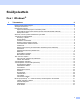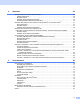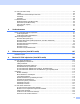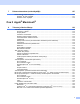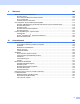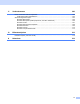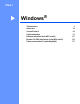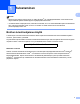OHJELMISTON KÄYTTÖOPAS MFC-9440CN MFC-9450CDN MFC-9840CDW DCP-9040CN DCP-9042CDN DCP-9045CDN Kaikki mallit eivät ole saatavina kaikissa maissa. Lue tämä käyttöopas huolellisesti ennen kuin käytät tätä laitetta verkossa. Voit lukea tätä käyttöopasta HTML-muodossa CD-ROM-levyltä. Pidä CD-ROM ulottuvillasi, jotta voit katsoa siitä tietoja tarvittaessa. Lisäksi PDF-muotoinen käyttöopas voidaan ladata Brother Solutions Centeristä osoitteessa http://solutions.brother.com/.
Tavaramerkit Brother-logo on Brother Industries, Ltd:n rekisteröity tavaramerkki. Brother on Brother Industries, Ltd:n rekisteröity tavaramerkki ja BRAdmin Light ja BRAdmin Professional ovat sen tavaramerkkejä. Multi-Function Link on Brother International Corporationin rekisteröity tavaramerkki. Microsoft, Windows ja Windows Server ovat Microsoft Corporationin rekisteröityjä tavaramerkkejä Yhdysvalloissa ja/tai muissa maissa.
Sisällysluettelo Osa I Windows® 1 Tulostaminen 2 Brother-tulostinohjaimen käyttö .................................................................................................................2 Asiakirjan tulostaminen..............................................................................................................................3 Kaksipuolinen tulostus ...............................................................................................................................
2 Skannaus 38 Asiakirjan skannaus TWAIN-ohjainta käyttäen........................................................................................38 TWAIN-yhteensopiva.........................................................................................................................38 Skannerin käyttö................................................................................................................................38 Asiakirjan skannaaminen tietokoneelle ..................................
PC-FAX (Vain MFC-mallit).......................................................................................................................86 Lähetä................................................................................................................................................86 Vastaanota/ Vastaanotettujen lukeminen ..........................................................................................87 Osoitekirja......................................................................
7 Palomuuriasetukset (verkkokäyttäjät) 127 Ennen Brother-ohjelman käyttöä ...........................................................................................................127 Windows®XP SP2 -käyttäjät............................................................................................................127 Windows Vista® -käyttäjät ...............................................................................................................
9 Skannaus 168 Skannaus Macintosh®-tietokoneella......................................................................................................168 Skannerin käyttö..............................................................................................................................168 Kuvan skannaus Macintosh®-tietokoneeseen .................................................................................169 Kuvan esiskannaus .................................................................
11 Verkkoskannaus 202 Ennen verkkoskannauksen käyttämistä ................................................................................................202 Verkkoskannauksen määrittäminen ................................................................................................202 Skannausnäppäimen käyttö ..................................................................................................................204 Skannaa sähköpostiin .......................................................
Osa I ® Windows Tulostaminen Skannaus ControlCenter3 Verkkoskannaus Etäasetusohjelma (Vain MFC-mallit) Brother PC-FAX-ohjelmisto (Vain MFC-mallit) Palomuuriasetukset (verkkokäyttäjät) I 2 38 69 91 107 109 127
1 Tulostaminen 1 1 Vinkki • Tässä luvussa esitetyt näytön kuvat on otettu Windows® XP -käyttöjärjestelmästä. Oman tietokoneesi näytöt saattavat poiketa näistä riippuen käyttöjärjestelmäversiosta. • Jos tietokonettasi suojaa palomuuri, eikä sillä voi tulostaa, sinun on ehkä määriteltävä palomuuriasetukset siten, että kommunikaatio portin numero 137 kautta on sallittu. Katso Palomuuriasetukset (verkkokäyttäjät) sivulla 127.
Tulostaminen Asiakirjan tulostaminen 1 Kun laite vastaanottaa tietoa tietokoneeltasi, se aloittaa tulostuksen lataamalla paperia paperikasetista. Paperikasettiin voi ladata erityyppisiä papereita ja kirjekuoria. (Katso Käyttöoppaasta tiedot paperikasetista ja suositellusta paperista.) a Valitse tulostuskomento sovelluksestasi.
Tulostaminen Kaksipuolinen tulostus 1 1 Laitteen mukana toimitettu tulostinohjain tukee kaksipuolista tulostusta. Ohjeet tulostamisesta paperin molemmille puolille 1 Jos paperi on ohut, se saattaa rypistyä. Jos paperi on käpristynyt, käännä paperipino toisinpäin, suorista paperi ja aseta paperit takaisin paperikasettiin tai monitoimialustalle. Jos paperin syöttö ei toimi, paperi saattaa olla käpristynyt. Poista paperi, suorita se ja käännä pino toisinpäin.
Tulostaminen Kaksipuolinen käsin 1 1 Laite tulostaa ensin asiakirjan kaikki parilliset sivut paperin yhdelle puolelle. Tämän jälkeen Windows® -ohjain neuvoo (ponnahdusviestissä) asettamaan paperin kasettiin toisin päin. Ennen arkkien laittamista takaisin kasettiin suorista ne hyvin. Muuten seurauksena voi olla paperitukos. Hyvin ohuen tai paksun paperin käyttöä ei suositella.
Tulostaminen Tulostimen toimintanäppäimet 1 1 Peruuta työ -painike 1 Peruuta käynnissä oleva tulostustyö painamalla Job Cancel. Jos tilavalo muuttuu keltaiseksi, tulostimen muistissa on tietoja. Voit tyhjentää tulostimen muistiin jääneet tiedot painamalla Job Cancel. Suojaa-painike 1 Suojattu tieto on suojattu salasanalla. Ainoastaan käyttäjät, jotka tietävät tunnussanan, voivat tulostaa suojattuja tietoja. Laite ei tulosta suojattuja tietoja, ennen kuin salasana syötetään.
Tulostaminen Tulostimen emulointituki 1 1 Laite vastaanottaa tulostuskomentoja tulostuksenohjauskielellä tai emuloinnilla. Eri käyttöjärjestelmät ja sovellukset lähettävät tulostuskomennot eri ohjauskielillä. Tämä laite voi vastaanottaa tulostuskomentoja monilla eri emuloinneilla. Laitteessa on automaattinen emuloinnin valinta. Kun laite ottaa vastaan tietoja tietokoneesta, se valitsee automaattisesti emulointitilan. Oletusasetus on Automaattinen. Laitteessa on seuraavat emulointitilat.
Tulostaminen Sisäisten fonttien luettelon tulostus 1 1 Voit tulostaa luettelon laitteen sisäisistä (tai pysyvistä) fonteista nähdäksesi, miltä fontit näyttävät. a MFC-mallit, paina Menu, 4, 2, 1. DCP-mallit, paina Menu, 3, 2, 1. b c Paina Mono Start tai Colour Start. Laite tulostaa luettelon. Paina Stop/Exit. Tulostusasetusten luettelon tulostus 1 Voit tulostaa luettelon vallitsevista tulostusasetuksista. a MFC-mallit, paina Menu, 4, 2, 2. DCP-mallit, paina Menu, 3, 2, 2.
Tulostaminen Kaksipuolinen tulostus (ainoastaan MFC-9840CDW ja DCP-9045CDN) 1 1 Voit valita, tulostetaanko automaattisesti paperin molemmille puolille. Tulostinohjaimen asetukset ovat etusijalla ohjauspaneelin asetuksiin verrattuna. a MFC-9840CDW-malli, paina Menu, 4, 3. DCP-9045CDN-malli, paina Menu, 3, 3. b c d Paina a tai b ja valitse Ei, Kyl.(Pit.sivu) tai Kyl.(Lyh.sivu). Paina OK. Paina Stop/Exit. Tulostusväri 1 Jos ohjaimen väriasetuksia ei ole asetettu, voit valita väriasetukset.
Tulostaminen Kalibrointi 1 Värien tiheys voi vaihdella laitteen sijaintiympäristön lämpötilan ja kosteuden mukaan. Kalibrointi parantaa värien tiheyttä. a MFC-9440CN- ja MFC-9450CDN-malli, paina Menu, 4, 5. MFC-9840CDW-malli, paina Menu, 4, 6. DCP-9040CN- ja DCP-9042CDN-malli, paina Menu, 3, 5. DCP-9045CDN-malli, paina Menu, 3, 6. b c d e Paina a tai b ja valitse Kalibroi. Paina OK. Valitse Kyllä painamalla 1. Paina Stop/Exit. Värinsäädön parametrit voidaan palauttaa takaisin tehdasasetuksiin.
Tulostaminen Automaattinen kohdistus 1 1 Kohdistus 1 Jos värialueella tai kuvissa on syaanin, magentan tai keltaisen värisiä hapsuja, ongelman voi korjata automaattisella kohdistuksella. a MFC-9440CN- ja MFC-9450CDN-malli, paina Menu, 4, 6, 1. MFC-9840CDW-malli, paina Menu, 4, 7, 1. DCP-9040CN- ja DCP-9042CDN-malli, paina Menu, 3, 6, 1. DCP-9045CDN-malli, paina Menu, 3, 7, 1. b Aloita painamalla 1. Lopeta painamalla 2. c Paina Stop/Exit.
Tulostaminen Manuaalinen kohdistus 1 1 Jos värit eivät näy oikein automaattisen kohdistuksen jälkeen, pitää kohdistus tehdä manuaalisesti. a MFC-9440CN- ja MFC-9450CDN-malli, paina Menu, 4, 7, 1. MFC-9840CDW-malli, paina Menu, 4, 8, 1. DCP-9040CN- ja DCP-9042CDN-malli, paina Menu, 3, 7, 1. DCP-9045CDN-malli, paina Menu, 3, 8, 1. b c Käynnistä värien kohdistuskaavion tulostus painamalla Mono Start tai Colour Start.
Tulostaminen Tilan valvonta -ohjelma 1 1 Tilan valvonta on ohjelma, jonka asetuksia voi muokata ja joka tarkkailee yhden tai useamman laitteen tilaa ja ilmoittaa virheistä, kuten paperin loppumisesta tai paperitukoksista. Tilan valvonta -ohjelman käynnistäminen 1 a Napsauta Käynnistä/Kaikki ohjelmat/Brother/MFC-XXXX (tai DCP-XXXX)/Tilan valvonta. Näyttöön tulee Brother Tilan valvonta -ikkuna.
Tulostaminen Laitteen tilan tarkkailu 1 1 Tilan valvonta -kuvakkeen väri muuttuu laitteen tilan mukaan. Kun kuvake on vihreä, laite on tavanomaisessa valmiustilassa. Keltainen kuvake ilmoittaa varoituksesta. Kun kuvake on punainen, tulostuksessa on tapahtunut virhe. Voit pitää valvontaohjelman kuvake kahdessa eri paikassa tietokoneesi näytöllä, tehtäväkentässä tai työpöydällä.
Tulostaminen Tulostinohjaimen asetukset 1 1 Vinkki Macintosh® -käyttäjä, katso Tulostus ja faksien lähetys sivulla 132. Tietokoneelta tulostettaessa seuraavat tulostinasetukset voidaan muuttaa.
Tulostaminen Tulostinohjaimen ominaisuudet (Windows®) 1 1 Lisätietoja löytyy tulostinohjaimen Ohjeesta. Vinkki • Tässä luvussa esitetyt näytön kuvat on otettu Windows® XP -käyttöjärjestelmästä. Tietokoneen näytöt vaihtelevat käyttöjärjestelmän mukaan. • Avaa Tulostusmääritykset-valintaikkuna napsauttamalla Ominaisuudet-valintaikkunan Yleisetvälilehden painiketta Tulostusmääritykset...
Tulostaminen Paperikoko 1 1 Valitse käyttämäsi paperikoko Paperikoko-pudotusvalikosta. Monta sivua 1 Monta sivua -asetuksella voit pienentää sivua niin, että samalle arkille tulostuu monta sivua, tai suurentaa kokoa ja tulostaa sivun monelle arkille. 4 sivua/arkki 1 sivu/ 2x2 arkkia Sivujärjestys 1 Kun N sivua/arkki on valittu, sivujärjestys voidaan valita pudotusvalikosta.
Tulostaminen Lajittele 1 1 Kun Lajittele-valintaruutu on valittu, laite tulostaa ensin asiakirjan kaikki sivut järjestyksessä ja sen jälkeen koko asiakirjan uudelleen valitun kopiomäärän mukaan. Jos Lajittele-valintaruutua ei valita, kaikki kopiot asiakirjan yhdestä sivusta tulostetaan ennen seuraavan sivun tulostamista. Lajittele-ruutu valittu Lajittele-ruutua ei valittu Tulostusmateriaali 1 Laitteessa voidaan käyttää seuraavia tulostusmateriaaleja.
Tulostaminen Mustavalkoinen 1 Valitse tämä tila, jos asiakirjassa on vain mustaa ja harmaasävyistä tekstiä tai kuvia. Mustavalkoinen-tila nopeuttaa tulostuksen käsittelyä väritulostukseen verrattuna. Jos valitset värillisen asiakirjan yhteydessä Mustavalkoinen-tilan, asiakirja tulostuu 256 harmaasävyä käyttäen. Autom. Tulostin tarkistaa asiakirjan sisältämät värit. Väriä sisältävät osat tulostetaan värillisinä. Jos väriä ei ole, asiakirja tulostetaan mustavalkoisena.
Tulostaminen Tulostuslaatu 1 1 Tulostuslaatu Käytettävissä ovat seuraavat tulostuslaadun asetukset. • Normaali 600 dpi:n luokka. Suositellaan tavalliseen tulostukseen. Hyvä tulostuslaatu ja hyvä tulostusnopeus. • Hieno 2400 dpi:n luokka. Tarkin tulostustila. Tila sopii valokuvien ja muiden tarkkuutta vaativien kuvien tulostukseen. Tulostustietoa siirtyy laitteeseen huomattavasti enemmän kuin tavallisessa tiedostossa, joten käsittely-, tiedonsiirto- ja tulostusaika ovat normaalia pidempiä.
Tulostaminen Asetukset 1 Jos haluat muuttaa väriasetuksia kuten kirkkautta, kontrastia, voimakkuutta tai värikylläisyyttä, saat lisäasetukset käyttöön painamalla Asetukset -painiketta. 1 2 3 4 5 7 8 6 • Kirkkaus (1) Kuva vaalenee, kun siirrät liukupalkkia oikealle ja tummenee, kun siirrät sitä vasemmalle. • Kontrasti (2) Tummat alueet tulevat tummenevat ja vaaleat vaalenevat, kun kasvatat kontrastia. • Punainen (3) Kasvata kuvan punaisen värin voimakkuutta.
Tulostaminen Kaksipuolinen tulostus 1 1 Rastita Kaksipuolinen, jos käytät kaksipuolista tulostustoimintoa. Käytä dupleksilaitetta (DX) (Ei MFC-9440CN eikä DCP-9040CN) Laita rasti Kaksipuolinen ruutuun ja valitse sitten Käytä dupleksilaitetta (DX). Tässä tilassa laite tulostaa automaattisesti paperin kummallekin puolelle. Molemmille suunnille on valittavissa kuusi erilaista sidontaa automaattisessa kaksipuolisessa tulostuksessa. Kaksipuolinen käsin Valitse Kaksipuolinen käsin.
Tulostaminen Vesileima 1 1 Voit liittää asiakirjaasi logon tai tekstiä vesileimana. Käytä luomaasi bittikarttatiedostoa tai valitse jokin valmiista vesileimoista. Rastita Käytä vesileimaa, ja valitse haluamasi vesileima. Läpinäkyvä(d) 1 Rastita Läpinäkyvä(d), jos haluat vesileiman tulostuvan asiakirjan taustaksi. Jos tätä vaihtoehtoa ei valita, vesileima tulostuu asiakirjan päälle. Teksti ääriviivana 1 Valitse, jos haluat tulostaa vain vesileiman ääriviivan.
Tulostaminen Vesileiman asetukset 1 1 Voit muuttaa vesileiman kokoa ja paikkaa valitsemalla vesileiman ja napsauttamalla Muokkaa... -painiketta. Jos haluat lisätä uuden vesileiman, napsauta Uusi... -painiketta ja valitse sitten Teksti tai Bittikartta kohdassa Vesileiman tyyli. Otsikko Voit valita LUOTTAMUKS, KOPIO tai LUONNOS vakio-otsikon tai kirjoittaa kenttään haluamasi otsikon. Vesileiman teksti Kirjoita Vesileiman teksti Teksti-ruutuun ja valitse sitten Fontti, Koko, Tyyli ja värit.
Tulostaminen Sivuasetukset 1 1 Skaalaus 1 Voit muuttaa asiakirjan tulostuskokoa Skaalaus -ominaisuudella. Rastita Ei, jos haluat tulostaa asiakirjan sellaisena kuin se näkyy näytöllä. Valitse Sovita paperikokoon, jos asiakirja on epätavallisen muotoinen tai jos käytössä on vain tavallisen kokoista paperia. Valitse Vapaa, jos haluat muuttaa kokoa. Voit myös käyttää toimintoja Tulostus peilikuvana tai Tulostus käänteisenä sivun asetusta varten.
Tulostaminen Laiteasetukset 1 1 Seuraavia tulostimen toimintoja voidaan muuttaa. Suojattu tulostus Värinsäästö Tulostuksen pika-asetukset Järjestelmänvalvoja Tulostusasetukset Ala- & ylätunnisteen tulostus Värin säätö Suojattu tulostus Tulostin säilyttää muistissa lähetetyn tulostustyön. • Suojattu tulostus: Suojatut asiakirjat on suojattu salasanalla, kun ne lähetetään laitteeseen. Ainoastaan käyttäjät, jotka tietävät tunnussanan, voivat tulostaa ne.
Tulostaminen Värinsäästö Toimintoa käyttämällä voit säästää väriainetta. Kun värinsäästö on käytössä, tulostusjälki on vaaleampaa. Oletusasetus on Ei. Vinkki Emme suosittele Värinsäästöä valokuvien tai harmaasävykuvien tulostukseen. Tulostuksen pika-asetukset Toiminnolla voidaan valita nopeasti ohjaimen asetukset napsauttamalla tehtävärivi-kuvaketta. Tulostuksen pika-asetukset voi kytkeä päälle tai pois päältä.
Tulostaminen Järjestelmänvalvoja 1 Järjestelmänvalvojilla on valtuudet rajoittaa toimintojen kuten skaalauksen ja vesileiman käyttöä • Salasana Anna salasana tähän ruutuun. • Aseta salasana Napsauta tätä, kun haluat muuttaa salasanan. • Kopioinnin lukitus Estä useiden kopioiden tulostus lukitsemalla kopiomääräasetus. • Monta sivua- ja Skaalausas. -lukitus Lukitse Skaalaus- ja Monta sivua -asetus. • Väri-/mustavalkolukitus Estä väritulostus lukitsemalla Väri-/mustavalkoasetus mustavalkoasetukseksi.
Tulostaminen Tuki-välilehti 1 1 Versio (1) Näyttää tulostimen ohjainversion. Brother Solutions Center (2) Brother Solutions Center (http://solutions.brother.com) on internet-sivusto, jossa on tietoja hankkimastasi Brother-tuotteesta sekä usein kysyttyjä kysymyksiä, käyttöohjeita, ohjainpäivityksiä ja tulostimen käyttövinkkejä. Tulosta asetukset (3) Voit tulostaa luettelon vallitsevista tulostusasetuksista. Ohjainasetukset (4) Voit tarkistaa käytössä olevat ohjainasetukset.
Tulostaminen Lisävarusteet-välilehti 1 Siirry Lisävarusteet -välilehdelle napsauttamalla Käynnistä -painiketta ja Tulostimet ja faksit. Napsauta hiiren oikealla painikkeella tulostimen kuvaketta ja napsauta Ominaisuudet. Käytettävissä (1) (Ei MFC-9040CN eikä DCP-9042CN) Voit lisätä ja poistaa manuaalisesti kirjoittimeen asennettuja lisälaitteita. Kasettiasetukset vastaavat asennettuja lisälaitteita. Paperilähteen asetukset (2) Tämä toiminto tunnistaa kasetteihin määritetyn paperin koon.
Tulostaminen BR-Script (PostScript® 3 ™ -kielen emulointi) tulostinohjaimen ominaisuudet 1 1 Lisätietoja löytyy tulostinohjaimen Ohjeesta. Vinkki Tässä luvussa esitetyt näytön kuvat on otettu Windows® XP -käyttöjärjestelmästä. Oman tietokoneesi näytöt saattavat poiketa näistä riippuen käyttöjärjestelmäversiosta. Laitteen asetukset -välilehti 1 Valitse asentamasi vaihtoehdot.
Tulostaminen Tulostusmääritykset 1 1 Vinkki Avaa Tulostusmääritykset-valintaikkuna napsauttamalla Brother MFC-XXXX BR-Script3 Ominaisuudet (tai Brother DCP-XXXX BR-Script3 Ominaisuudet) -valintaikkunan Yleiset-välilehden painiketta Tulostusmääritykset... Asetteslu-välilehti Asettelua voidaan muuttaa valitsemalla Suunta-, Kaksipuolinen tulostus (Ei MFC-9440CN eikä DCP-9040CN)-, Sivujärjestys- ja Sivuja arkille-asetus. • Suunta Suunta-asetuksella valitset asiakirjan tulostussuunnan.
Tulostaminen Paperi ja laatu -välilehti 1 Valitse Paperilähde ja Väri. • Paperilähde Voit valita Autom. valinta, Kasetti 1, MP alusta tai Käsinsyöttö ja määrittää eri kasetit ensimmäisen sivun ja sen jälkeisten sivujen tulostusta varten. • Väri Valitse värigrafiikan tulostustapa - Mustavalkoinen tai Väri.
Tulostaminen Lisäasetukset 1 1 Voit valita Lisäasetukset napsauttamalla Asettelu- tai Paperi ja laatu -välilehden Lisäasetukset...painiketta. a Valitse Paperikoko ja Kopioiden määrä (1). Paperikoko Valitse käyttämäsi paperikoko Paperikoko-pudotusvalikosta. Kopioiden määrä Kopio-asetuksella valitaan tulostettavien kopioiden määrä. b Määritä Image Color Management (Kuvan värinhallinta-), Skaalaus- ja TrueType-fontti -asetus (2).
Tulostaminen c Asetuksia voi muuttaa valitsemalla asetuksen Tulostimen ominaisuudet-luettelosta (3): 1 Tulostusmateriaali Laitteessa voidaan käyttää seuraavia tulostusmateriaaleja. Varmista paras mahdollinen tulostuslaatu valitsemalla asianmukainen tulostusmateriaali.
Tulostaminen Värinsäästö Toimintoa käyttämällä voit säästää väriainetta. Kun Värinsäästö on käytössä (Kyllä), tulostusjälki on vaaleampaa. Oletusasetus on Ei. Vinkki Emme suosittele, Värinsäästö-toiminnon käyttämistä, kun tulostetaan valokuvia tai harmaasävykuvia. Väri/mustavalkoinen Väri/mustavalkoinen-asetuksia voidaan muuttaa seuraavasti. • Väri Valitse tämä tila, jos haluat tulostimen toimivan väritilassa tulostettaessa mustavalkoisia asiakirjoja.
Tulostaminen Korkealaatuinen kuvien tulostus 1 Kuvat voidaan tulostaa korkealaatuisina. Jos Korkealaatuinen kuvien tulostus -toiminnon asetukseksi valitaan Kyllä, tulostusnopeus hidastuu. BR-Script Level (-taso) BR-script -kielen emuloinnin tasoa voidaan muuttaa. Valitse taso pudotusvalikosta. Portit-välilehti 1 Jos haluat muuttaa porttia, johon tulostin on kytketty, tai verkkotulostimen polkua, valitse tai lisää haluamasi portti.
2 Skannaus 2 Skannaustoiminnot ja käytettävät ohjaimet vaihtelevat käyttöjärjestelmän mukaan. Laite käyttää TWAINyhteensopivaa ohjainta skannattaessa asiakirjoja sovellusohjelmista. ® 2 ® Windows XP/ Windows Vista Kaksi skannerin ohjainta on asennettu. TWAIN-yhteensopiva ohjain (katso Asiakirjan skannaus TWAINohjainta käyttäen sivulla 38) ja Windows® Imaging Acquisition (WIA) -ohjain (katso Asiakirjan skannaaminen WIA-ohjaimen avulla (Windows® XP/ Windows Vista®) sivulla 47).
Skannaus d Valitse käyttämäsi skanneri Available Scanners -luettelosta. Vinkki • Windows® XP/Windows Vista®: 2 Valitse TW-Brother MFC-XXXX (TW-Brother DCP-XXXX) tai TW-Brother MFC-XXXX LAN (TW-Brother DCP-XXXX LAN). • Muut käyttöjärjestelmät: Valitse Brother MFC-XXXX (Brother DCP-XXXX) tai Brother MFC-XXXX LAN (Brother DCP-XXXX LAN). (XXXX on käyttämäsi mallin nimi) e f Valitse Näytä skannerin valintaikkuna Scan or Get Photo -paneelista. Napsauta Scan.
Skannaus Asiakirjan skannaaminen tietokoneelle 2 Voit skannata koko sivun tai osan sivusta, kun olet esiskannannut asiakirjan. Koko sivun skannaus a b 2 Aseta asiakirja tekstipuoli ylöspäin arkinsyöttölaitteeseen tai tekstipuoli alaspäin valotustasolle. Säädä tarvittaessa seuraavia asetuksia Skanneriasetukset-valintaikkunassa: Skannaus (Kuvalaji) (1) Tarkkuus (2) Skannaustyyppi (3) Kirkkaus (4) Kontrasti (5) Asiakirjan koko (6) c Napsauta Käynnistä.
Skannaus Kaksipuolisen asiakirjan skannaus (ainoastaan MFC-9840CDW ja DCP-9045CDN) a b 2 Aseta asiakirja tekstipuoli ylöspäin arkinsyöttölaitteeseen. Valitse Kaksipuolinen skannaus ja valitse Pitkän reunan sidonta tai Lyhyen reunan sidonta (1). 2 1 c Säädä tarvittaessa seuraavia asetuksia Skanneriasetukset-valintaikkunassa: Skannaus (Kuvalaji) Tarkkuus Skannaustyyppi Kirkkaus Kontrasti Asiakirjan koko d Napsauta Käynnistä.
Skannaus Esiskannaus ja kuvan rajaaminen 2 Voit esikatsella ja rajata kuvaa ennen skannausta Esiskannaus-painikkeella. Kun olet tyytyväinen esikatselukuvaan, skannaa kuva napsauttamalla Käynnistä-painiketta Skanneriasetukset-valintaikkunassa. a 2 Aseta asiakirja tekstipuoli ylöspäin arkinsyöttölaitteeseen tai tekstipuoli alaspäin valotustasolle. 1 1 Skannausalue b Valitse haluamasi Skannaus (Kuvalaji), Tarkkuus, Skannaustyyppi, Kirkkaus, Kontrasti ja Asiakirjan koko -asetukset.
Skannaus e Aseta asiakirja uudelleen. Vinkki Ohita tämä vaihe, jos asetit asiakirjan skannerin valotustasolle vaiheessa a. f Napsauta Käynnistä. Tällä kertaa vain valitsemasi alue näkyy PaperPort™ 11SE -ikkunassa (tai käyttämäsi ohjelman ikkunassa). g PaperPort™ 11SE -ikkunassa voit säätää kuvaa käytettävissä olevien mahdollisuuksien puitteesa.
Skannaus Skanneriasetukset-valintaikkunan asetukset 2 Kuvalaji 2 2 Valitse kuvalaji seuraavista Valokuva, Web tai Teksti. Tarkkuus ja Skannaustyyppi muuttuvat oletusasetuksen mukaan. Tehdasasetukset on lueteltu alla olevassa taulukossa. Kuvalaji Tarkkuus Skannaustyyppi Valokuva Käytä valokuvien skannaukseen. 300 × 300 dpi 24-bittinen väri Web Käytä kuvien skannaukseen Internet-sivuille. 100 × 100 dpi 24-bittinen väri Teksti Käytä tekstiasiakirjojen skannaukseen.
Skannaus 256 väriä Kuvien skannaukseen käytetään jopa 256 väriä. 24-bittinen väri 2 Kuvien skannaukseen käytetään jopa 16,8 miljoonaa väriä. Vaikka 24-bittinen väri -asetus skannaa kuvan tarkimmalla värillä, kuvatiedosto on noin kolme kertaa suurempi kuin 256 väriä -asetuksella muodostettu tiedosto. Se vie eniten muistia, ja sen siirtoaika on pisin. Kirkkaus 2 Paranna kuvaa säätämällä Kirkkaus-asetusta (-50 – +50). Oletusasetus on 0, ja se soveltuu yleensä useimmille kuville.
Skannaus Asiakirjan koko 2 Valitse jokin seuraavista: A4 210 × 297 mm JIS B5 182 × 257 mm Letter 8 1/2 × 11 in Legal 8 1/2 × 14 in A5 148 × 210 mm Executive 7 1/4 × 10 1/2 in Käyntikortti 2 Kun haluat skannata käyntikortteja, valitse Käyntikortti -koko. Aseta sitten käyntikortti tekstipuoli alaspäin valotustason vasemman puolen keskelle, kuten asiakirjaohjeissa on kuvattu.
Skannaus Asiakirjan skannaaminen WIA-ohjaimen avulla (Windows® XP/ Windows Vista®) 2 2 WIA-yhteensopiva 2 Windows® XP- /Windows Vista® -käyttöjärjestelmissä voidaan kuvien skannaamiseen laitteelta valita Windows® Image Acquisition (WIA) -tekniikka. Voit skannata kuvia suoraan PaperPort™ 11SE -ohjelmaan, jonka Brother on toimittanut laitteen mukana, tai voit skannata kuvia suoraan myös muihin sovelluksiin, jotka tukevat WIA- tai TWAIN-skannausta.
Skannaus f Napsauta Scan. Näyttöön tulee Skanneriasetukset-valintaikkuna: 2 Siirry kohtaan Asiakirjan skannaaminen tietokoneelle sivulla 48. Asiakirjan skannaaminen tietokoneelle 2 Voit skannata koko sivun kahdella eri tavalla. Voit käyttää joko arkinsyöttölaitetta tai valotustasoa. Jos haluat skannata ja rajata osan sivusta esiskannauksen jälkeen, skannaa valotustasolla. (Katso Esiskannaus ja kuvan rajaaminen sivulla 42.
Skannaus b c d e Valitse Asiakirjan syöttäminen Paperilähde-pudotusvalikosta (1). Valitse kuvalaji (2). Valitse Paperikoko pudotusvalikosta (4). 2 Jos haluat käyttää lisäasetuksia, napsauta Säädä skannatun kuvan laatua (3). Voit valita Kirkkaus, Kontrasti, Tarkkuus ja Kuvan laji Lisäominaisuudet -valintaikkunasta. Napsauta OK määriteltyäsi asetukset. Vinkki Skannerin erottelutarkkuudeksi voidaan asettaa enintään 1200 dpi.
Skannaus Esiskannaus ja kuvan rajaaminen valotustasoa käytettäessä 2 Jos haluat rajata kuvaa, voit esikatsella sitä Esikatsele -painikkeella. Kun olet tyytyväinen esikatselukuvaan, skannaa kuva napsauttamalla Skannaa-painiketta Skannaa-valintataulussa. a b 2 Aseta asiakirja tekstipuoli alaspäin valotustasolle. Valitse Taso Paperilähde-pudotusvalikosta (1). 1 4 2 3 1 Paperilähde 2 Kuvalaji 3 Säädä skannatun kuvan laatua 4 Skannausalue c d Valitse kuvalaji (2).
Skannaus f Jos haluat käyttää lisäasetuksia, napsauta Säädä skannatun kuvan laatua (3). Voit valita Kirkkaus, Kontrasti, Tarkkuus ja Kuvan laji Lisäominaisuudet -valintaikkunasta. Napsauta OK määriteltyäsi asetukset. 2 g Napsauta Skannaa-painiketta Skannaa-valintaikkunassa. Laite aloittaa asiakirjan skannaamisen. Tällä kertaa vain valitsemasi alue näkyy PaperPort™ 11SE -ikkunassa (tai käyttämäsi ohjelman ikkunassa).
Skannaus Vinkki Windows Vista® -käyttöjärjestelmässä näyttöön ilmestyy Käyttäjätilien valvonta; toimi seuraavasti. • Jos olet kirjautunut järjestelmänvalvojana, napsauta Salli. 2 • Jos et ole kirjautunut järjestelmänvalvojana, anna järjestelmänvalvojan salasana ja napsauta OK.
Skannaus Asiakirjan skannaaminen WIA-ohjaimen avulla (Windowsin valokuvavalikoiman ja Windowsin faksaus- ja skannaustoimintojen käyttäjät) Skannerin käyttö a 2 2 Aloita skannaus avaamalla sovellus. Vinkki Kaksipuolista tulostusta tukevat ainoastaan mallit MFC-9840CDW ja DCP-9045CDN. b Tee jokin seuraavista: Windowsin valokuvavalikoima Napsauta Tiedosto ja sitten Tuo kamerasta tai skannerista. Windowsin faksaus- ja skannaustoiminnot Napsauta Tiedosto, Uusi ja sitten Skannaa.
Skannaus Asiakirjan skannaaminen tietokoneelle 2 Voit skannata koko sivun kahdella eri tavalla. Voit käyttää joko arkinsyöttölaitetta tai valotustasoa. Jos haluat skannata ja rajata osan sivusta esiskannauksen jälkeen, skannaa valotustasolla. (Katso Esiskannaus ja kuvan rajaaminen valotustasoa käytettäessä sivulla 55.) 2 Skannaaminen käyttäen arkinsyöttölaitetta a b Aseta asiakirja tekstipuoli ylöspäin arkinsyöttölaitteeseen. c Säädä tarvittaessa seuraavia asetuksia Skanneri-valintaikkunassa.
Skannaus Esiskannaus ja kuvan rajaaminen valotustasoa käytettäessä 2 Jos haluat rajata kuvaa, voit esikatsella sitä Esikatsele -painikkeella. Kun olet tyytyväinen esikatselukuvaan, skannaa kuva napsauttamalla Skannaa-painiketta Skannaa-valintataulussa. a b 2 Aseta asiakirja tekstipuoli alaspäin valotustasolle. Valitse Taso Lähde-pudotusvalikosta. Säädä tarvittaessa seuraavia asetuksia Skannerivalintaikkunassa.
Skannaus d Valitse skannattava alue painamalla ja pitämällä hiiren vasenta painiketta alas painettuna samalla, kun vedät rajausviivaa. 2 e Napsauta Skannaa-painiketta Skannaa-valintaikkunassa. Laite aloittaa asiakirjan skannaamisen. Tällä kertaa vain asiakirjan valittu alue näkyy ohjelman ikkunassa.
Skannaus Scan-näppäimen käyttö (USB-kaapelin käyttäjät) 2 Vinkki Jos käytät Scan-näppäintä verkosta, katso Verkkoskannaus sivulla 91. 2 Ohjauspaneelin (Scan) -näppäimellä voidaan skannata asiakirjoja tekstinkäsittely-, grafiikka- ja sähköpostisovelluksiin tai tietokoneen kansioihin. Jotta ohjauspaneelin (Scan) -näppäintä voidaan käyttää, Brother MFL-Pro Suite pitää asentaa ja laite kytkeä tietokoneeseen.
Skannaus • Kaksipuolista tulostusta tukevat ainoastaan mallit MFC-9840CDW ja DCP-9045CDN. • Kaksipuolinen skannaus on käytettävissä vain arkinsyöttölaitteelta. • Kaksipuolinen skannaus ei ole käytettävissä Legal-paperikoolle. 2 Skannaa USB-laitteeseen (ei DCP-9040CN eikä DCP-9042CDN) 2 Voit skannata mustavalkoisia ja värillisiä asiakirjoja suoraan USB -muistitikkuun. Mustavalkoiset asiakirjat tallennetaan PDF- (*.PDF) tai TIFF-tiedostomuodossa (*.TIF). Värilliset asiakirjat voidaan tallentaa PDF (*.
Skannaus h Tiedostonimi valitaan automaattisesti. Voit kuitenkin kirjoittaa haluamasi tiedostonimen valintanäppäimillä. Voit muuttaa vain tiedostonimen kuutta ensimmäistä numeroa. Paina OK. 2 Vinkki Poista syöttämäsi kirjaimet painamalla Clear/Back. i Käynnistä skannaus painamalla Mono Start tai Colour Start. Vinkki Skannaustyyppi riippuu siitä, mitä on määritetty Toimintovalikossa tai manuaalisesti ohjauspaneelissa:Mono Start tai Colour Start ei muuta asetuksia.
Skannaus i Tiedostonimi valitaan automaattisesti. Voit kuitenkin kirjoittaa haluamasi tiedostonimen valintanäppäimillä. Voit muuttaa vain tiedostonimen kuutta ensimmäistä numeroa. Paina OK. 2 Vinkki Poista syöttämäsi kirjaimet painamalla Clear/Back. j Käynnistä skannaus painamalla Mono Start tai Colour Start. Vinkki Skannaustyyppi riippuu siitä, mitä on määritetty Toimintovalikossa tai manuaalisesti ohjauspaneelissa:Mono Start tai Colour Start ei muuta asetuksia.
Skannaus Oletustiedostonimen muuttaminen a MFC-mallit, paina Menu, 5, 2, 2. DCP-9045CDN-malli, paina Menu, 4, 2, 2. b Kirjoita tiedostonimi (enintään 6 merkkiä). Paina OK. 2 2 Vinkki Ensimmäisenä merkkinä ei voi olla välilyönti. c Paina Stop/Exit. Virheviestien ymmärtäminen 2 Sen jälkeen kun olet oppinut Skannaa USB-laitteeseen -toiminnon käytössä tavallisimmin ilmenevät virheet, pystyt tunnistamaan ja ratkaisemaan helposti kaikki ongelmat.
Skannaus d Paina a tai b ja valitse 1puol. i 2puol., 2puol. (P)reuna tai 2puol. (L)reuna. Paina OK. Vinkki Jos haluat skannata asiakirjan kaksipuolisena, aseta asiakirja arkinsyöttölaitteeseen ja valitse sitten 2puol. (P)reuna tai 2puol. (L)reuna asiakirjan asettelusta riippuen. e 2 Paina Mono Start tai Colour Start. Laite skannaa asiakirjan, luo liitetiedoston ja avaa sähköpostisovelluksen. Näyttöön tulee uusi viesti. Vinkki • Skannaustyyppi riippuu Laitepainike-välilehdellä valituista asetuksista.
Skannaus e Paina Mono Start tai Colour Start. Laite aloittaa asiakirjan skannaamisen. Vinkki • Skannaustyyppi riippuu Laitepainike-välilehdellä valituista asetuksista. Mono Start tai Colour Start ei muuta asetuksia. 2 • Jos haluat skannata väreissä, valitse ControlCenter3:n määrityksissä Laitepainike-välilehdellä skannaustyypiksi väri. Jos haluat skannata mustavalkoisesti, valitse ControlCenter3:n asetuksissa Laitepainike-välilehdellä skannaustyypiksi mustavalkoinen. (Katso SKANNAA sivulla 74.
Skannaus Skannaa tiedostoon 2 Voit skannata mustavalkoisia ja värillisiä asiakirjoja tietokoneelle ja tallentaa ne tiedostoina haluamiisi kansioihin. Tiedostotyyppi ja kansio riippuvat asetuksista, jotka olet valinnut ControlCenter3-ohjelman Skannaa tiedostoon -ikkunassa. (Katso Tiedosto sivulla 78.) a Aseta asiakirja tekstipuoli ylöspäin arkinsyöttölaitteeseen tai tekstipuoli alaspäin valotustasolle. b Paina c Paina a tai b ja valitse Skan. tiedost. Paina OK.
Skannaus ScanSoft™ PaperPort™ 11SE ja NUANCE™tekstintunnistusohjelman käyttäminen 2 2 Vinkki ScanSoft™ PaperPort™ 11SE tukee vain Windows® 2000 (SP4 tai uudempi)-, XP (SP2 tai uudempi),- XP Professional x64 Edition- ja Windows Vista® -käyttöjärjestelmää. ScanSoft™ PaperPort™ 11SE on asiakirjojen hallintasovellus. PaperPort™ 11SE -ohjelmaa käytetään skannattujen asiakirjojen katseluun.
Skannaus Tiedostojen katselu 2 ScanSoft™ PaperPort™ 11SE -ohjelmalla tiedostoja voidaan katsella monella eri tavalla: Desktop View (Työpöytänäkymä) tuo näyttöön valitun kansion sisällön pikkukuvina (pieninä grafiikoina, jotka näyttävät työpöydän tai kansion tiedostot) tai kuvakkeina. Kaikki tiedostot niin PaperPort™ 11SE -tiedostot (*.max-tiedostot) kuin ei-PaperPort™ 11SE -tiedostot näkyvät näytössä. PaperPort™ 11SE:n tukemat kuvatiedostot näkyvät varsinaisina kuvina.
Skannaus Tiedostojen järjestäminen kansioihin 2 PaperPort™ 11SE -ohjelmassa on helppokäyttöinen arkistointijärjestelmä tiedostojen järjestämistä varten. Arkistointijärjestelmä koostuu kansioista ja tiedostoista, jotka valitaan katseltaviksi Desktop View (Työpöytänäkymä) -näytössä. Tiedosto voi olla PaperPort™ 11SE -tiedosto tai ei-PaperPort™ 11SE tiedosto: 2 Kansiot näkyvät ‘hakemistopuuna’ Kansionäytössä.
Skannaus Tiedostojen tuominen muista sovelluksista 2 Sen lisäksi, että voit skannata asiakirjoja, voit myös tuoda tiedostoja PaperPort™ 11SE -ohjelmaan usealla eri travalla ja muuntaa ne PaperPort™ 11SE (MAX) -tiedostoiksi usealla eri tavalla: 2 Tulosta Desktop View (Työpöytänäkymä) -näyttöön toisesta sovelluksesta, esimerkiksi Microsoft® Excelistä. Tuo toisessa tiedostomuodossa tallennettuja tiedostoja kuten Windows® Bitmap (BMP)- tai Tag Image File Format (TIFF) -tiedostoja.
3 ControlCenter3 3 Vinkki ControlCenter3:n käytettävissä olevat ominaisuudet saattavat vaihdella laitteen mallinumeron mukaan. ControlCenter3:n käyttäminen 3 3 ControlCenter3 on apuohjelma, jonka avulla voit käyttää nopeasti ja helposti useimmin tarvitsemiasi sovelluksia. ControlCenter3:n ansiosta sinun ei tarvitse käynnistää yksittäisiä sovelluksia käsin. ControlCenter3 sisältää seuraavat toiminnot: a b Skannaus suoraan tiedostoon, sähköpostiin, tekstinkäsittelyohjelmaan tai grafiikkasovellukseen.
ControlCenter3 Moderni 3 3 Klassinen 3 Vinkki • Voit valita toisen tietokoneeseen liitetyn mallin Malli-pudotusvalikosta vasta, kun olet asentanut kyseisen mallin MFL-Pro -ohjelmiston. • Modernia käyttöliittymää varten on asennettava Adobe® Flash® Player 8 tai uudempi. Jos et ole asentanut Flash Player 8 -ohjelmistoa tai uudempaa, näytössä ilmoitetaan siitä, jotta voit ladata uusimman Flash Playerin.
ControlCenter3 Käyttöliittymän vaihtaminen 3 ControlCenter3:lle voi valita modernin tai klassisen käyttöliittymän. a b Vaihda käyttöliittymää napsauttamalla Määritykset ja valitse ASETUS ja sitten TAUSTAN VALINTA. Voit valita haluamasi käyttöliittymän TAUSTAN VALINTA -valintaikkunassa. 3 Automaattisen käynnistyksen poistaminen käytöstä 3 Kun olet käynnistänyt ControlCenter3:n Käynnistä-valikosta, tehtäväriville ilmestyy sen kuvake.
ControlCenter3 SKANNAA 3 Käytössä on neljä skannaustoimintoa: Skannaa kuvaksi, Skannaa tekstintunnistusohjelmaan, Skannaa sähköpostiin ja Skannaa tiedostoon. Kuva (Oletus: Microsoft® Paint) Skannaa asiakirjan suoraan grafiikan katselu- ja muokkausohjelmaan. Valittavana on mikä tahansa tietokoneeseen asennettu grafiikan katselu- tai muokkausohjelma, kuten Microsoft® Paint, Corel® Paint Shop Pro®, Adobe® Photoshop® jne.
ControlCenter3 PC-FAX (Vain MFC-mallit) 3 Näiden painikkeiden avulla lähetetään ja vastaanotetaan fakseja Brotherin PC-FAX-sovelluksella. Lähetä Voit skannata asiakirjan kuvaksi ja lähettää sen automaattisesti faksina tietokoneelta Brotherin PC-FAXohjelmalla. (Katso PC-FAX-faksin lähettäminen sivulla 109.) 3 Vastaanota Käynnistää PC-FAX-vastaanotto-ohjelman. PC-FAX-vastaanotto-ohjelman käyttöä varten Brotherlaitteen ohjauspaneelin valikosta on valittava PC-FAX-vastaanotto.
ControlCenter3 SKANNAA 3 Käytössä on neljä skannaustoimintoa: Skannaa kuvaksi, Skannaa tekstintunnistusohjelmaan, Skannaa sähköpostiin ja Skannaa tiedostoon -sovellukset. Vinkki Voit määrittää laitteen Scan-näppäimen kullekin ControlCenter3-painikkeelle Laitepainike -välilehdellä. Jos haluat muuttaa laitteen Scan-näppäimen asetuksia, napsauta hiiren oikealla painikkeella jokaista Control Center -painiketta, napsauta ControlCenter- asetukset ja napsauta sitten Laitepainikevälilehteä.
ControlCenter3 Jos haluat skannata kaksipuolisen asiakirjan, valitse Kaksipuolinen skannaus ja valitse Pitkän reunan sidonta tai Lyhyen reunan sidonta. (ainoastaan MFC-9840CDW ja DCP-9045CDN) 3 Muuta tarvittaessa muita asetuksia. Vaihda kohdesovellus valitsemalla sopiva sovellus Kohdesovellus-pudotusvalikosta. Voit lisätä sovelluksen luetteloon napsauttamalla Lisää-painiketta. Anna Sovelluksen nimi (enintään 30 merkkiä) ja Sovelluksen sijainti. Voit myös etsiä sovelluksen napsauttamalla -painiketta.
ControlCenter3 Tekstintunnistus 3 Skannaa tekstintunnistusohjelmaan skannaa asiakirjan ja muuntaa sen tekstiksi. Voit muokata tekstiä haluamallasi tekstinkäsittelyohjelmalla. Määritä Skannaa tekstintunnistusohjelmaan napsauttamalla hiiren oikealla painikkeella Tekstintun. painiketta, napsauta ControlCenter-asetukset ja napsauta Ohjelmistopainike -välilehteä. 3 Vaihda tekstinkäsittelysovellus valitsemalla sopiva sovellus Kohdesovellus -valikosta.
ControlCenter3 Sähköposti 3 Skannaa sähköpostiin -painikkeella voit skannata asiakirjan oletussähköpostisovellukseen ja lähettää se liitetiedostona. Vaihda oletussähköpostiohjelma tai liitetiedoston muoto napsauttamalla Sähköpostipainiketta hiiren oikealla painikkeella ja napsauttamalla ControlCenter-asetukset ja napsauttamalla Ohjelmistopainike-välilehteä. 3 Jos haluat vaihtaa sähköpostisovellusta, valitse haluamasi sähköpostisovellus Sähköpostisovelluspudotusvalikosta.
ControlCenter3 Tiedosto 3 Skannaa tiedostoon -painikkeella voit skannata kuvan ja tallentaa sen valitsemaasi kansioon tiedostomuotoon, joka on lueteltuna liitetiedostoluettelossa. Määritä tiedostotyyppi, kansio ja tiedostonimi napsauttamalla Tiedosto-painiketta hiiren oikealla painikkeella ja napsauttamalla ControlCenter-asetukset ja napsauttamalla Ohjelmistopainike -välilehteä. 3 Voit muuttaa tiedoston nimeä. Kirjoita asiakirjan tiedostonimi (enintään 100 merkkiä) Tiedostonimi-ruutuun.
ControlCenter3 MUKAUTETTU SKANNAUS 3 Mukautettu skannaus -asetuksella voit luoda omia skannausasetuksia. Modernin käyttöliittymän käyttäjä: siirrä hiiren osoitin kohdan d päälle ja napsauta Mukautettu. Mukauta painikkeen asetuksia napsauttamalla painiketta hiiren oikealla painikkeella ja napsauta ControlCenter-asetukset. Kutakin painiketta varten on neljä toimintaa: Skannaa kuvaksi, Skannaa tekstintunnistusohjelmaan, Skannaa sähköpostiin ja Skannaa tiedostoon.
ControlCenter3 Painikkeen toiminta-asetusten määrittäminen itse 3 Mukauta painikkeen asetuksia napsauttamalla painiketta hiiren oikealla painikkeella ja napsauta ControlCenter-asetukset. Asetusikkuna ilmestyy näyttöön. Skannaa kuvaksi 3 3 Yleistä-välilehti Anna painikkeelle nimi Anna nimi mukautetulle painikkeelle -tekstikenttään (enintään 30 merkkiä). Valitse skannaustyyppi Skannaustoimenpide-kentästä.
ControlCenter3 Skannaa tekstintunnistusohjelmaan 3 Yleistä-välilehti Anna painikkeelle nimi Anna nimi mukautetulle painikkeelle -tekstikenttään (enintään 30 merkkiä). Valitse skannaustyyppi Skannaustoimenpide-kentästä. 3 Asetukset-välilehti Valitse Kohdesovellus, Tiedostotyyppi, Tekstintunnistusohjelma, Tekstintunnistusohjelmankieli, Tarkkuus, Skannaustyyppi, Asiakirjan koko, Kaksipuolinen skannaus (tarvittaessa), Näytä skannerin käyttöliittymä, sekä Kirkkaus ja Kontrasti -asetukset.
ControlCenter3 Skannaa sähköpostiin 3 Yleistä-välilehti Anna painikkeelle nimi Anna nimi mukautetulle painikkeelle -tekstikenttään (enintään 30 merkkiä). Valitse skannaustyyppi Skannaustoimenpide-kentästä. 3 Asetukset-välilehti Valitse Sähköpostisovellus, Tiedostotyyppi, Tarkkuus, Skannaustyyppi, Asiakirjan koko, Kaksipuolinen skannaus (tarvittaessa), Näytä skannerin käyttöliittymä, Kirkkaus ja Kontrasti asetukset.
ControlCenter3 Skannaa tiedostoon 3 Yleistä-välilehti Anna painikkeelle nimi Anna nimi mukautetulle painikkeelle -tekstikenttään (enintään 30 merkkiä). Valitse skannaustyyppi Skannaustoimenpide-kentästä. 3 Asetukset-välilehti Valitse tiedostomuoto Tiedostotyyppi-valikosta. Tallenna tiedosto oletuskansioon, jonka nimi näkyy Kohdekansio-ruudussa, tai valitse toinen kansio napsauttamalla -painiketta. Jos haluat tallennuskansion näkyviin skannauksen jälkeen, valitse Näytä kansio.
ControlCenter3 KOPIO 3 Kopio1-Kopio4 -painikkeet voidaan määrittää lisätoiminnoille kuten useampi sivu yhdelle tulostukseen. 3 Määritä ensin Kopio-painikkeiden käyttöä varten tulostinohjaimen asetukset. Napsauta painiketta hiiren oikealla painikkeella ja valitse ControlCenter-asetukset. Anna nimi Anna nimi kopiointipainikkeelle -tekstikenttään (enintään 30 merkkiä) ja valitse Kopiointisuhde.
ControlCenter3 Jos haluat skannata kaksipuolisen asiakirjan, valitse Kaksipuolinen skannaus ja valitse Pitkän reunan sidonta tai Lyhyen reunan sidonta. (ainoastaan MFC-9840CDW ja DCP-9045CDN) Ennen kuin päätät Kopio-painikkeen määritykset, valitse Tulostimen nimi ja napsauta Tulostusasetuksetpainiketta, niin näet tulostinohjaimen asetukset. 3 Tulostinohjaimen valintaikkunassa voit valita tulostuksen lisäasetukset. Vinkki • Jokainen kopiointipainike on määritettävä, ennen kuin sitä voidaan käyttää.
ControlCenter3 PC-FAX (Vain MFC-mallit) 3 PC-FAX-toiminnolla voit lähettää ja vastaanottaa fakseja. Voit myös määritellä osoitekirjan ja muuttaa joitain laitteen yleisiä asetuksia. 3 Lähetä 3 Lähetä-painike skannaa asiakirjan ja lähettää kuvan automaattisesti faksina tietokoneelta Brother PC-FAXohjelmistoa käyttäen. (Katso PC-FAX-faksin lähettäminen sivulla 109.) Muuta Lähetä-asetuksia napsauttamalla hiiren oikealla painikkeella Lähetä-painiketta ja napsauta ControlCenter-asetukset.
ControlCenter3 Vastaanota/ Vastaanotettujen lukeminen 3 Brotherin PC-FAX-vastaanotto-ohjelman avulla voit tallentaa faksisi tietokoneelle ja lukea niitä tietokoneen näytöllä. Se asennetaan automaattisesti MFL-Pro Suite -ohjelmiston asennuksen yhteydessä. Napsauttamalla Vastaanota-painiketta käynnistetään PC-FAX Vastaanota-toiminto, ja tietokone vastaanottaa faksitietoja Brother-laitteesta.
ControlCenter3 Osoitekirja 3 Osoitekirja-painikkeella voit lisätä, muuttaa tai poistaa osoitekirjan yhteystietoja. Tätä painiketta voidaan muokata napsauttamalla Osoitekirja-painiketta, joka avaa valintaikkunan. (Katso Brotherosoitekirja sivulla 117.) 3 Asetukset 3 Napsauttamalla Asetukset-painiketta voit muuttaa PC-FAX-sovelluksen käyttäjäkohtaisia asetuksia. (Katso Käyttäjätietojen asettaminen sivulla 110.
ControlCenter3 LAITEASETUKSET 3 Laiteasetukset-valikosta voit määrittää laitteen asetuksia. 3 Etäasetusohjelma (Vain MFC-mallit) 3 Etäasetusohjelma-painike avaa Etäasetusohjelman ikkunan, jossa voit muuttaa laitteen asetuksia. Vinkki Katso lisätietoja kohdasta Etäasetusohjelma sivulla 107.
ControlCenter3 Pikanumerot (Vain MFC-mallit) 3 Pikanumerot-painikkeella voi avata etäasetusohjelman Aseta pikanro. -ikkunan. Voit sitten helposti rekisteröidä tai muuttaa pikanumeroita tietokoneelta. 3 Tilan valvonta -ohjelma 3 Tilan valvonta -ohjelma avulla voit tarkkailla yhden tai useamman laitteen tilaa. Voit myös saada ilmoitus virheistä kuten paperin loppumisesta tai paperitukoksista. (Katso Tilan valvonta -ohjelma sivulla 13.
4 Verkkoskannaus 4 Jotta laitetta voidaan käyttää verkkoskannerina, sille on määritettävä TCP/IP -osoite. Voit määrittää osoiteasetukset tai muuttaa niitä ohjauspaneelilla (Katso Määritykset ohjauspaneelia käyttäen Verkkokäyttäjän oppaasta) tai BRAdmin Professional -määritysapuohjelmaa käyttäen. Jos asensit laitteen pika-asennusoppaan verkkoasennusohjeiden mukaan, laitteen Verkkoasetusten pitäisi jo olla oman verkkosi mukaiset.
Verkkoskannaus Verkkoskannauksen määrittäminen 4 Jos sinun on vaihdettava laitetta, joka rekisteröitiin tietokoneeseen MFL-Pro Suite -ohjelmiston asennuksen aikana (katso Pika-asennusopas), noudata seuraavia ohjeita. a Windows®2000, napsauta Käynnistä-painiketta, Ohjauspaneeli ja sitten Skannerit ja kamerat. Windows® XP, valitse Käynnistä-painike, Ohjauspaneeli, Tulostimet ja muut laitteet, sitten Skannerit ja kamerat (tai Ohjauspaneeli, Skannerit ja kamerat). Windows Vista®, napsauta kamera.
Verkkoskannaus b Tee jokin seuraavista: Windows 2000 ja Windows Vista®, valitse Brother-laitteesi luettelosta ja napsauta Ominaisuudetpainiketta. Windows XP, napsauta skannerilaitteen kuvaketta oikealla hiiren painikkeella ja valitse Ominaisuudet. Verkkoskannerin ominaisuudet -valintaikkuna tulee näyttöön. Windows Vista®, napsauta Ominaisuudet-painiketta. Vinkki 4 Windows Vista® -käyttöjärjestelmässä näyttöön ilmestyy Käyttäjätilien valvonta; toimi seuraavasti.
Verkkoskannaus Määritä laite osoitteen perusteella Kirjoita laitteen IP-osoite IP-osoite-kenttään ja napsauta Käytä. Määritä laite nimen perusteella 1 Anna laitteen solmun nimi Solmun nimi -kenttään tai napsauta Selaa ja valitse laite, jota haluat käyttää. 2 Napsauta OK. 4 4 d Napsauta Scan To -painike -välilehteä ja kirjoita tietokoneen nimi Näyttönimi-kenttään. Kirjoittamasi nimi näkyy laitteen näytössä. Käyttämäsi tietokoneen nimi on oletusasetus. Voit myös kirjoittaa kenttään haluamasi nimen.
Verkkoskannaus Skannausnäppäimen käyttö 4 Vinkki • Jos haluat skannata asiakirjan kaksipuolisena, aseta asiakirja arkinsyöttölaitteeseen ja valitse sitten 2puol. (P)reuna tai 2puol. (L)reuna asiakirjan asettelusta riippuen. • Valitse asiakirjan asettelu seuraavasta taulukosta.
Verkkoskannaus c Paina a tai b ja valitse Skann. sähköp. Paina OK. Jos laitteesi on MFC-9440CN, MFC-9450CDN, DCP-9040CN- tai DCP-9042CDN -malli, siirry vaiheeseen f. Jos laitteesi on MFC-9840CDW- tai DCP-9045CDN -malli, siirry vaiheeseen d. d Paina a tai b ja valitse 1puol. i 2puol., 2puol. (P)reuna tai 2puol. (L)reuna. Paina OK. Jos laitteesi on DCP-9045CDN, mene vaiheeseen f. 4 Vinkki Jos haluat skannata asiakirjan kaksipuolisena, aseta asiakirja arkinsyöttölaitteeseen ja valitse sitten 2puol.
Verkkoskannaus Skannaa sähköpostiin (sähköpostipalvelin, vain MFC-9840CDW) 4 Kun valitset skannaa sähköpostiin (sähköpostipalvelin) -toiminnon, voit skannata mustavalkoisen tai värillisen asiakirjan, joka lähetetään sähköpostitse suoraan laitteesta. Voit valita mustavalkoisille tiedostoille PDF- tai TIFF-muodon ja väritiedostoille PDF- tai JPEG-muodon. Vinkki Skannaa sähköpostiin (sähköpostipalvelin) -toiminto edellyttää SMTP/POP3-sähköpostipalvelintukea.
Verkkoskannaus Pika- tai lyhytvalintanumeron käyttäminen 4 Voit myös skannata asiakirjan suoraan pika- tai lyhytvalintaan tallennettuun osoitteeseen. Asiakirjan skannauksessa käytetään niitä tiedoston laatu- ja tyyppiasetuksia, jotka määritettiin pika- tai lyhytvalinnan asetuksen yhteydessä. Ainoastaan sellaisia pika- tai lyhytvalintoja, joihin on tallennettu sähköpostiosoite, voidaan käyttää, kun tietoja lähetetään pika- tai lyhytvalintaa käyttäen. (I-faksiosoitteet eivät ole käytössä.
Verkkoskannaus f Paina Mono Start tai Colour Start. Laite aloittaa asiakirjan skannaamisen. Vinkki • Skannaustyyppi riippuu Laitepainike-välilehdellä valituista asetuksista. Mono Start tai Colour Start ei muuta asetuksia. • Jos haluat skannata väreissä, valitse ControlCenter3:n määrityksissä Laitepainike-välilehdellä skannaustyypiksi väri. Jos haluat skannata mustavalkoisesti, valitse ControlCenter3:n asetuksissa Laitepainike-välilehdellä skannaustyypiksi mustavalkoinen. (Katso SKANNAA sivulla 72.
Verkkoskannaus Skannaa tiedostoon 4 Kun valitset Skannaa tiedostoon -toiminnon, voit skannata mustavalkoisen tai värillisen asiakirjan ja lähettää sen suoraan verkkoon määritettyyn tietokoneeseen. Tiedosto tallennetaan siihen kansioon ja siinä tiedostomuodossa, jotka on määritetty kyseisen tietokoneen ControlCenter3-ohjelmistossa. Voit muuttaa Scan-näppäimen toiminta-asetuksia. (Katso Tiedosto sivulla 78.
Verkkoskannaus Skannaa FTP:hen 4 Kun valitset Scan to FTP (Skannaa FTP:hen) -toiminnon, voit skannata mustavalkoisen tai värillisen asiakirjan ja lähettää sen suoraan verkossa tai Internetissä olevalle FTP-palvelimelle. Skannaa FTP:hen -toiminnon tarvitsemat tiedot voidaan syöttää käsin ohjauspaneelissa tai käyttämällä verkkopohjaista hallintajärjestelmää esimäärittelemään ja tallentamaan FTP-profiilin tiedot.
Verkkoskannaus a Kirjoita nimi, jota haluat käyttää FTP-palvelimen profiilissa. Nimi näkyy laitteen nestekidenäytöllä ja voi sisältää enintään 15 merkkiä. b Isäntäosoite on FTP-palvelimen domainnimi. Syötä isäntäosoite (esim. ftp.example.com) (enintään 60 merkkiä) tai IP-osoite (esim. 192.23.56.189). c d e Syötä laitteelle FTP-palvelimeen rekisteröity käyttäjänimi (enintään 32 merkkiä). f Valitse tiedostonimi skannattavalle asiakirjalle.
Verkkoskannaus Käyttäjän määrittämän tiedostonimen luominen 4 Seitsemän jo olemassa olevan tiedostonimen lisäksi voit tallentaa kaksi käyttäjän määrittämää tiedostonimeä, joita voidaan käyttää FTP-palvelinprofiilien luomiseen. a Valitse verkkopohjaisen hallinnan Scan to FTP (Skannaa FTP:hen) -näytöstä Create a User Defined File Name (Luo käyttäjän määrittämä tiedostonimi). 4 b Kirjoita tiedostonimi yhteen käyttäjän määrittämistä kentistä ja napsauta Submit (Tallenna).
Verkkoskannaus Skannaa FTP-palvelimeen käyttämällä FTP-palvelinprofiileja a Aseta asiakirja tekstipuoli ylöspäin arkinsyöttölaitteeseen tai tekstipuoli alaspäin valotustasolle. b Paina c Paina a tai b ja valitse Skannaa FTP:hen. Paina OK. Jos laitteesi on MFC-9440CN, MFC-9450CDN, DCP-9040CN- tai DCP-9042CDN -malli, siirry vaiheeseen e. Jos laitteesi on MFC-9840CDW- tai DCP-9045CDN -malli, siirry vaiheeseen d. d 4 (Scan). 4 Paina a tai b ja valitse 1puol. i 2puol., 2puol. (P)reuna tai 2puol.
Verkkoskannaus m Paina a tai b ja valitse . Paina OK. Syötä haluamasi tiedostonimi (enintään 15 merkkiä) ja paina OK. Paina Mono Start tai Colour Start. n Nestekidenäytössä näkyy Yhdistetään. Kun yhteys FTP-palvelimelle on luotu, laite aloittaa skannauksen. Vinkki Skannaustyyppi riippuu siitä, mitä asetuksia on määritetty. Mono Start tai Colour Start ei muuta asetuksia.
Verkkoskannaus i Valitse jokin alla olevista asetuksista. Paina a tai b ja valitse Väri 150 dpi, Väri 300 dpi tai Väri 600 dpi. Paina OK ja siirry vaiheeseen j. Paina a tai b ja valitse M/V 200 dpi tai M/V 200x100 dpi. Paina OK ja siirry vaiheeseen k. j k l m n Paina a tai b ja valitse PDF tai JPEG. Paina OK ja siirry vaiheeseen l. Paina a tai b ja valitse PDF tai TIFF. Paina OK. 4 Anna käyttäjänimi valintanäppäimillä. Paina OK. Anna salasana valintanäppäimillä. Paina OK.
5 Etäasetusohjelma (Vain MFC-mallit) 5 Etäasetusohjelma 5 Etäasetusohjelman avulla voit määrittää monet laitteen asetuksista Windows® -sovelluksesta. Kun avaat tämän sovelluksen, laitteessa olevat asetukset siirtyvät automaattisesti tietokoneellesi ja näkyvät sen näytössä. Jos muutat asetuksia, voit siirtää ne suoraan laitteeseen. Napsauta Käynnistä-painiketta, Kaikki ohjelmat, Brother, MFC-XXXX (tai MFC-XXXX LAN) ja Etäasetusohjelma. Vinkki • Jos laite on kytketty verkon kautta, on annettava salasana.
Etäasetusohjelma (Vain MFC-mallit) Tulosta Tulostaa valitut kohteet laitteella. Tiedot on siirrettävä laitteeseen ennen tulostamista. Siirrä uudet tiedot laitteeseen napsauttamalla Käytä ja napsauta sitten Tulosta. Vienti Tallentaa vallitsevat asetukset tiedostoon. Tuonti Lukee asetukset tiedostosta. Vinkki • Vienti- ja Tuonti -painikkeilla voit tallentaa useita laitteesi asetuksia. • Tallenna kaikki asetukset korostamalla MFC-XXXX asetusluettelon yläosasta ja napsauta sen jälkeen Vienti.
6 Brother PC-FAX-ohjelmisto (Vain MFC-mallit) PC-FAX-faksin lähettäminen 6 6 Brother PC-FAX-toiminto mahdollistaa asiakirjan lähettämisen tietokoneelta sovelluksesta tavallisena faksina. Lähetykseen voidaan lisätä myös kansilehti. Sinun tarvitsee vain lisätä vastaanottajien tiedot PC-FAX-osoitekirjaan joko jäseninä tai ryhminä tai antaa määränpään osoite tai faksinumero käyttöliittymään. Osoitekirjan hakutoiminnolla voi hakea nopeasti jäsenten tiedot.
Brother PC-FAX-ohjelmisto (Vain MFC-mallit) Käyttäjätietojen asettaminen 6 Vinkki Avaa Käyttäjätiedot faksin käyttöliittymäikkunassa napsauttamalla -kuvaketta. (Katso PC-FAX-faksiviestin lähettäminen Faksityyli -käyttöliittymästä sivulla 113.) a Napsauta Käynnistä-painiketta, Kaikki ohjelmat, Brother, MFC-XXXX (XXXX on mallisi nimi), PC-FAX-lähetys ja sitten PC-FAX-asetukset. Näkyviin tulee PC-FAX-asetukset -ikkuna: 6 b c Kirjoita tarvittavat tiedot tekstikenttiin.
Brother PC-FAX-ohjelmisto (Vain MFC-mallit) Lähetysasetukset 6 Tuo seuraava näyttö näkyviin PC-FAX-asetukset-valintaikkunasta napsauttamalla Lähettäminen-välilehteä. 6 Ulkolinja Anna kenttään ulkolinjan numero. Tätä käytetään joskus sisäisissä vaihdejärjestelmissä (toimiston sisäisestä järjestelmästä pääsee televerkkoon näppäilemällä esimerkiksi 9). Tämä numero syötetään PCFax-lähetystä käytettäessä, eikä toimintovalikossa määritetty etunumero ole voimassa.
Brother PC-FAX-ohjelmisto (Vain MFC-mallit) Sähköisen kansilehden laatiminen Avaa PC-Fax-kansilehden asetusikkuna napsauttamalla 6 -painiketta PC-FAX-valintaikkunassa. Näkyviin tulee Brother PC-FAXin kansilehden asetukset -ikkuna: 6 Kansilehden tietojen syöttäminen 6 Vinkki Jos lähetät faksin usealle eri vastaanottajalle, vastaanottajien tiedot eivät tulostu kansilehdelle. Vastaanottaja Valitse vastaanottajatiedot, jotka haluat lisätä kansilehdelle.
Brother PC-FAX-ohjelmisto (Vain MFC-mallit) PC-FAX-faksiviestin lähettäminen Faksityyli -käyttöliittymästä a b 6 Luo tiedosto jollain tietokoneen ohjelmalla. Napsauta Tiedosto ja sen jälkeen Tulosta. Näkyviin tulee Tulosta-ikkuna: 6 c Valitse Brother PC-FAX tulostimeksi ja napsauta sitten Tulosta. Faksityyli-käyttöliittymä tulee näkyviin. Vinkki Jos näkyviin tulee yksinkertaisen tyylin käyttöliittymä, vaihda käyttöliittymän valinta-asetusta. (Katso Lähetysasetukset sivulla 111.
Brother PC-FAX-ohjelmisto (Vain MFC-mallit) e Jos haluat mukaan kansilehden, napsauta Kansilehti käytössä. Vinkki Voit myös luoda kansilehden tai muokata sitä napsauttamalla f -kuvaketta. Lähetä faksi napsauttamalla Käynnistä. Vinkki • Jos haluat peruuttaa faksin, napsauta Seis. • Jos haluat valita numeron uudestaan, selaa ensin viittä viimeksi valittua numeroa napsauttamalla Valitse uudelleen, valitse numero ja napsauta sitten Käynnistä.
Brother PC-FAX-ohjelmisto (Vain MFC-mallit) PC-FAX-faksiviestin lähettäminen Yksinkertainen tyyli -käyttöliittymästä a b 6 Luo tiedosto jollain tietokoneen ohjelmalla. Napsauta Tiedosto ja sen jälkeen Tulosta. Näkyviin tulee Tulosta-ikkuna: 6 c Valitse Brother PC-FAX tulostimeksi ja napsauta sitten Tulosta. Yksinkertaisen tyylin käyttöliittymä tulee näkyviin. Vinkki Jos näkyviin tulee faksityylin käyttöliittymä, vaihda käyttöliittymän valinta-asetusta. (Katso Lähetysasetukset sivulla 111.
Brother PC-FAX-ohjelmisto (Vain MFC-mallit) Osoitekirja 6 Jos tietokoneellesi on asennettu Outlook- tai Outlook Express -ohjelma, voit valita Osoitekirja-välilehdeltä PC-FAX-lähetyksissä käytettävän osoitekirjan. Osoitekirjoja on neljänlaisia: Brother-osoitekirja, Outlook, Outlook Express tai Windows-sähköpostiosoite. Anna osoitekirjatiedot sisältävän tietokantatiedoston polku ja nimi Osoitekirjatiedostokenttään. Valitse tietokanta napsauttamalla Selaa-painiketta.
Brother PC-FAX-ohjelmisto (Vain MFC-mallit) Brother-osoitekirja a 6 Napsauta Käynnistä-painiketta, Kaikki ohjelmat, Brother, MFC-XXXX tai MFC-XXXX LAN (XXXX on mallisi nimi), PC-FAX-lähetys ja sitten PC-FAX-osoitekirja. Näkyviin tulee Brother-osoitekirja -ikkuna: 6 Nimen lisääminen osoitekirjaan 6 Brother-osoitekirja -valintaikkunassa voidaan lisätä, muokata ja poistaa jäseniä ja ryhmiä. a Lisää jäsen osoitekirja-valintaikkunassa napsauttamalla -kuvaketta.
Brother PC-FAX-ohjelmisto (Vain MFC-mallit) Lyhytvalinta-asetukset 6 PC-FAX-asetukset -valintaikkunassa napsauta Lyhytvalinta-välilehteä. (Tämä toiminto on käytössä vain Faksityyli-käyttöliittymässä.) 6 Voit tallentaa kymmenen jäsentä tai ryhmää Lyhytvalinta-painikkeisiin. Osoitteen tallentaminen lyhytvalintapaikkaan a b c Napsauta sitä Lyhytvalinta-painiketta, jonka haluat ohjelmoida. Napsauta sitä jäsentä tai ryhmää, jonka haluat tallentaa Lyhytvalinta-painikkeeseen. Napsauta Lisää >>.
Brother PC-FAX-ohjelmisto (Vain MFC-mallit) Ryhmän asettaminen ryhmälähetystä varten 6 Voit luoda ryhmän, jonka avulla sama PC-FAX-viesti voidaan lähettää usealle vastaanottajalle samanaikaisesti. a Luo ryhmä napsauttamalla Brother-osoitekirja -valintaikkunassa -kuvaketta. Näkyviin tulee Brother-osoitekirjan ryhmäasetukset -ikkuna: 6 b c Kirjoita uuden ryhmän nimi Ryhmän nimi -kenttään. d Kun olet lisännyt kaikki jäsenet, napsauta OK.
Brother PC-FAX-ohjelmisto (Vain MFC-mallit) Osoitekirjan vieminen 6 Voit viedä koko osoitekirjan ASCII-tekstitiedostoon (*.csv). Voit myös luoda osoitekirjan jäsenille vCardkortin, joka liitetään lähetettävään sähköpostiviestiin. (vCard on sähköinen käyntikortti, joka sisältää lähettäjän yhteystiedot.) Jos luot vCard-korttia, valitse ensin osoitekirjan jäsen, jolle haluat luoda vCardkortin.
Brother PC-FAX-ohjelmisto (Vain MFC-mallit) Osoitekirjan tuominen 6 Voit tuoda ASCII-tekstitiedostoja (*.csv) ja vCard-kortteja (sähköisiä käyntikortteja) osoitekirjaan. ASCII-tekstitiedoston tuominen a 6 Tee jokin seuraavista: Valitse osoitekirjasta napsauttamalla Tiedosto, Tuo, ja sitten Teksti. Napsauta Vcard ja siirry kohtaan e. 6 b Valitse tuotavat tietokentät Käytössä olevat kohteet -sarakkeesta ja napsauta sitten Lisää >>.
Brother PC-FAX-ohjelmisto (Vain MFC-mallit) PC-FAX-faksin vastaanotto 6 Vinkki • PC-FAX-ohjelmistolla voi ainoastaan vastaanottaa mustavalkoisia faksiasiakirjoja. • Jos PC-FAX-vastaanottotoimintoa käytetään Windows® XP- / Windows Vista ® -tietokoneen kanssa, joka on suojattu palomuurilla, verkko PC-FAX -vastaanotto-ohjelma pitää poistaa palomuurin asetuksista. Katso lisätietoja käyttöoppaan kohdasta Vianetsintä ja kunnossapito tai Brother Solutions Centerin nettisivuilta (http://solutions.brother.com).
Brother PC-FAX-ohjelmisto (Vain MFC-mallit) PC-FAX-toiminnon käyttöönotto laitteella 6 PC-FAX-toiminnon käyttöönoton lisäksi voidaan ottaa käyttöön halutessa myös varmuustulostus. Kun se on käytössä, laite tulostaa kopion faksista ennen kuin se lähetetään tietokoneelle tai ennen kuin tietokoneen virta katkaistaan. a b Paina Menu, 2, 5, 1. c Paina a tai b ja valitse tai tietokoneesi nimi, jos olet verkossa. Paina OK. d Paina a tai b ja valitse Varmuuskopio:Kyllä tai Varmuuskopio:Ei. Paina OK.
Brother PC-FAX-ohjelmisto (Vain MFC-mallit) Tietokoneen asetukset a Napsauta hiiren oikealla painikkeella tietokoneen tehtävärivillä olevaa PC-FAX kuvaketta ja napsauta sitten PC-Fax -vastaanoton asettaminen. Näkyviin tulee PC-Fax -vastaanoton asettaminen -ikkuna: 6 - 6 b Jos haluat muuttaa kohdetta, johon PC-FAX tiedostot tallennetaan napsauta Tallenna tiedosto kohdassa Selaa-painiketta. c d Valitse kohdassa Tiedostomuoto .tif tai .max vastaanotetun asiakirjan muodoksi. Oletusmuoto on .tif.
Brother PC-FAX-ohjelmisto (Vain MFC-mallit) Verkko PC-FAX-vastaanoton määritys 6 Asetukset vastaanotettujen faksien lähettämisestä tietokoneelle määriteltiin automaattisesti MFL-Pro Suite ohjelmiston asennuksen yhteydessä (katso Pika-asennusopas). Jos käytät muuta laitetta kuin sitä, joka rekisteröitiin tietokoneellesi MFL-Pro Suite-ohjelmiston asennuksen yhteydessä, noudata seuraavia ohjeita. a PC-Fax-vastaanoton asettaminen -valintaikkunassa napsauta Verkkoasetukset-painiketta.
Brother PC-FAX-ohjelmisto (Vain MFC-mallit) Uusien PC-FAX-viestien lukeminen Aina kun alat vastaanottaa PC-FAX-viestiä, kuvakkeet vastaan, kuvakkeeksi vaihtuu . -kuvake muuttuu 6 ja näkyvät vuorotellen. Kun faksi on otettu -kuvakkeeksi, kun vastaanotettu faksi on luettu. a b c Käynnistä PaperPort™. Avaa Fax Received -kansio. Avaa ja lue uudet faksit kaksoisnapsauttamalla niitä.
7 Palomuuriasetukset (verkkokäyttäjät) 7 Ennen Brother-ohjelman käyttöä 7 Tietokoneesi Windows®-palomuuriasetukset saattavat estää verkkotulostuksessa, verkkoskannauksessa ja PC-faksin lähetyksessä tarvittavan verkkoyhteyden. Jos käytät jotain toista palomuuriohjelmaa, katso ohjeet ohjelman Käyttöoppaasta tai ota yhteyttä ohjelman valmistajaan.
Palomuuriasetukset (verkkokäyttäjät) 3 Kohdassa Palvelun ulkoinen porttinumero: Syötä "54925". 4 Kohdassa Palvelun sisäinen porttinumero: Syötä "54925". 5 Varmista, että UDP on valittu. 6 Napsauta OK. 7 e f Napsauta Lisää-painiketta. Syötä seuraavat tiedot lisätäksesi portin 54926 verkko-PC-faksia varten: 1 Kohdassa Palvelun kuvaus: Syötä mikä tahansa kuvaus, esimerkiksi "Brother-PC-faksi". 2 Kohdassa Tätä palvelua isännöivä tietokone. Nimi tai IP-osoite (esimerkiksi 192.168.0.12): Syötä "Localhost".
Palomuuriasetukset (verkkokäyttäjät) Windows Vista® -käyttäjät a Napsauta -painiketta, Ohjauspaneeli, Verkko ja Internet, Windowsin palomuuri ja napsauta Muuta asetukset. b Kun näyttöön ilmestyy Käyttäjätilien valvonta, toimi seuraavasti. Jos olet kirjautunut järjestelmänvalvojana, napsauta Jatka. 7 Jos et ole kirjautunut järjestelmänvalvojana, anna järjestelmänvalvojan salasana ja napsauta OK. c d Varmista, että Yleiset-välilehden Windowsin palomuuri asetuksena on Käytössä.
Palomuuriasetukset (verkkokäyttäjät) e f Napsauta Lisää portti... -painiketta. Syötä seuraavat tiedot lisätäksesi portin 54925 verkkoskannausta varten: 1 Kohdassa Nimi: Syötä mikä tahansa kuvaus, esimerkiksi "Brother-skanneri". 2 Kohdassa Portin numero: Syötä "54925". 3 Varmista, että UDP on valittu. Napsauta sitten OK. 7 g h Napsauta Lisää portti... -painiketta.
Osa II ® ® Apple Macintosh Tulostus ja faksien lähetys Skannaus ControlCenter2 Verkkoskannaus Etäasetusohjelma II 132 168 185 202 216
8 Tulostus ja faksien lähetys 8 Tulostimen toimintonäppäin 8 Peruuta työ -painike 8 Peruuta käynnissä oleva tulostustyö painamalla Job Cancel. Jos tilavalo muuttuu keltaiseksi, tulostimen muistissa on tietoja. Voit tyhjentää tulostimen muistiin jääneet tiedot painamalla Job Cancel. Suojaa-painike 8 Suojattu tieto on suojattu salasanalla. Ainoastaan käyttäjät, jotka tietävät tunnussanan, voivat tulostaa tietoja. Laite ei tulosta suojattuja tietoja, ennen kuin salasana syötetään.
Tulostus ja faksien lähetys Tulostimen emulointituki 8 Laite vastaanottaa tulostuskomentoja tulostuksenohjauskielellä tai emuloinnilla. Eri käyttöjärjestelmät ja sovellukset lähettävät tulostuskomennot eri ohjauskielillä. Tämä laite voi vastaanottaa tulostuskomentoja monilla eri emuloinneilla. Laitteessa on automaattinen emuloinnin valinta. Kun laite ottaa vastaan tietoja tietokoneesta, se valitsee automaattisesti emulointitilan. Oletusasetus on Autom. Laitteessa on seuraavat emulointitilat.
Tulostus ja faksien lähetys Sisäisten fonttien luettelon tulostus 8 Voit tulostaa luettelon laitteen sisäisistä (tai pysyvistä) fonteista nähdäksesi, miltä fontit näyttävät. a MFC-mallit, paina Menu, 4, 2, 1. DCP-mallit, paina Menu, 3, 2, 1. b c Paina Mono Start tai Colour Start. Laite tulostaa luettelon. Paina Stop/Exit. Tulostusasetusten luettelon tulostus 8 Voit tulostaa luettelon vallitsevista tulostusasetuksista. a MFC-mallit, paina Menu, 4, 2, 2. DCP-mallit, paina Menu, 3, 2, 2.
Tulostus ja faksien lähetys Kaksipuolinen tulostus (ainoastaan MFC-9840CDW ja DCP-9045CDN) 8 Voit valita, tulostetaanko automaattisesti paperin molemmille puolille. Tulostinohjaimen asetukset ovat etusijalla ohjauspaneelin asetuksiin verrattuna. a MFC-9840CDW-malli, paina Menu, 4, 3. DCP-9045CDN-malli, paina Menu, 3, 3. b c d Paina a tai b ja valitse Ei, Kyl.(Pit.sivu) tai Kyl.(Lyh.sivu). Paina OK. Paina Stop/Exit.
Tulostus ja faksien lähetys Kalibrointi 8 Eri värien tiheys voi vaihdella laitteen sijaintiympäristön lämpötilan ja kosteuden mukaan. Kalibrointi parantaa värien tiheyttä. a MFC-9440CN- ja MFC-9450-malli, paina Menu, 4, 5. MFC-9840CDW-malli, paina Menu, 4, 6. DCP-9040CN- ja DCP-9042CDN-malli, paina Menu, 3, 5. DCP-9045CDN-malli, paina Menu, 3, 6. b c d Paina a tai b ja valitse Kalibroi. Paina OK. Valitse Kyllä painamalla 1. Värinsäädön parametrit voidaan palauttaa takaisin tehdasasetuksiin.
Tulostus ja faksien lähetys Automaattinen kohdistus Kohdistus 8 8 Jos värialueella tai kuvissa on syaanin, magentan tai keltaisen värisiä hapsuja, ongelman voi korjata automaattisella kohdistuksella. a MFC-9440CN- ja MFC-9450-malli, paina Menu, 4, 6, 1. MFC-9840CDW-malli, paina Menu, 4, 7, 1. DCP-9040CN- ja DCP-9042CDN-malli, paina Menu, 3, 6, 1. DCP-9045CDN-malli, paina Menu, 3, 7, 1. b Aloita painamalla 1. Lopeta painamalla 2. c Paina Stop/Exit.
Tulostus ja faksien lähetys Manuaalinen kohdistus 8 Jos värit eivät näy oikein automaattisen kohdistuksen jälkeen, pitää kohdistus tehdä manuaalisesti. a MFC-9440CN- ja MFC-9450-malli, paina Menu, 4, 7, 1. MFC-9840CDW-malli, paina Menu, 4, 8, 1. DCP-9040CN- ja DCP-9042CDN-malli, paina Menu, 3, 7, 1. DCP-9045CDN-malli, paina Menu, 3, 8, 1. b c Käynnistä värien kohdistuskaavion tulostus painamalla Mono Start tai Colour Start.
Tulostus ja faksien lähetys Tilan valvonta -ohjelma 8 Tilan valvonta on muokattavissa oleva seurantaohjelma, joka valvoo laitteen tilaa tietokoneeltasi ja ilmoittaa virheistä, kuten paperin loppumisesta tai paperitukoksista ennalta asetetuin aikavälein. Voit myös käyttää Värinsäädön asetukstia sekä verkkopohjaista hallintajärjestelmää. Työkalua voidaan käyttää vasta, kun ControlCenter2-apuohjelmassa on valittu oma laite Malli-ponnahdusvalikosta.
Tulostus ja faksien lähetys Verkkopohjainen hallinta (ainoastaan verkkoyhteys) 8 Voit käyttää verkkopohjaista hallintajärjestelmää osoittamalla laitteen kuvaketta Tilan valvonta -näytöllä. Laitteen hallintaan HTTP (Hyper Text Transfer Protocol) -protokollaa käyttäen voidaan käyttää tavallista verkkoselainta. Lisätietoja verkkopohjaisesta hallintajärjestelmästä on Verkkokäyttäjän oppaan kohdassa Verkkopohjainen hallinta.
Tulostus ja faksien lähetys Tulostinohjaimen ominaisuudet (Macintosh®) 8 Tulostin tukee Mac OS® X 10.2.4 -käyttöjärjestelmää tai uudempaa. Vinkki Tässä luvussa esitetyt näyttökuvat on otettu Mac OS® X 10.4 -versiosta. Macintosh®-tietokoneen näytöt vaihtelevat käyttöjärjestelmän mukaan. Sivun asetukset 8 Voit määrittää Paperikoko, Suunta ja Skaalaus asetukset.
Tulostus ja faksien lähetys Sivun asetusten valinta 8 Osoita Tiedosto sovelluksessa, kuten Apple® TextEdit, ja sitten Tulosta. Mac OS® X 10.5 Jos haluat lisää sivun asetusvalintoja, osoita tulostimen ponnahdusvalikon vieressä olevaa kolmiota. 8 Vinkki Säädä lisäasetuksia valitsemalla tulostuksen valintaikkunassa Tulostusasetukset.
Tulostus ja faksien lähetys Mac OS® X 10.2.x–10.4.
Tulostus ja faksien lähetys Kansilehti (Mac OS® X 10.4 tai uudempi) 8 Seuraavat kansilehden asetukset voidaan tehdä: Kansilehden tulostus Jos haluat lisätä asiakirjaan kansilehden, käytä tätä toimintoa. Kansilehden tyyppi Valitse malli kansilehdelle. 8 Laskutustiedot Jos haluat lisätä laskutustiedot kansilehteen, kirjoita teksti Laskutustiedot-ruutuun. Taitto 8 Sivuja arkille Valitse, kuinka monta sivua haluat tulostuvan arkin kummallakin puolella.
Tulostus ja faksien lähetys Asemointi Sivuja arkille -määrityksen yhteydessä voit myös määrittää asemoinnin. Reunus Tällä toiminnolla voidaan lisätä reunus. Kaksipuolinen tulostus 8 Käytä dupleksilaitetta (Ei MFC-9440CN eikä DCP-9040CN) • Mac OS® X 10.3 tai uudempi Valitse Taitto. Valitse Pitkän reunan sidonta tai Lyhyen reunan sidonta kohdassa Kaksipuolisuus. 8 • Mac OS® X 10.2 Valitse Kaksipuolinen. Rastita Kaksipuolinen -valintaruutu.
Tulostus ja faksien lähetys Kaksipuolinen käsin (Mac OS ® X 10.3 tai uudempi) Valitse Paperin käsittely. Valitse Parittomat sivut ja tulosta ja valitse sitten Parilliset sivut ja tulosta. Suojattu tulostus 8 8 Suojattu tulostus: Suojatut asiakirjat on suojattu salasanalla, kun ne lähetetään laitteeseen. Ainoastaan käyttäjät, jotka tietävät tunnussanan, voivat tulostaa ne. Koska asiakirjat on suojattu laitteessa, niiden tulostaminen edellyttää tunnussanan syöttämistä laitteen ohjauspaneelista.
Tulostus ja faksien lähetys Tulostusasetukset 8 Perusasetukset-välilehti Tulostusmateriaali Voit valita seuraavat tulostusmateriaalit: • Tavallinen paperi • Ohut paperi • Paksu paperi • Paksumpi paperi • Hienopaperi • Uusiopaperi • Kirjekuoret • Ohut kirjekuori • Paksu kirjekuori • Postikortti • Tarra Väri/mustavalko Väri/mustavalkoinen-asetuksia voidaan muuttaa seuraavasti: • Autom. Tulostin tarkistaa asiakirjan sisältämät värit. Väriä sisältävät osat tulostetaan värillisinä.
Tulostus ja faksien lähetys Tulostus peilikuvana Valitse Tulostus peilikuvana, jos haluat tulostaa asiakirjan peilikuvana. Tulostus käänteisenä Valitse Tulostus käänteisenä, jos haluat tulostaa asiakirjan käänteisenä. Värinsäästö Toimintoa käyttämällä voit säästää väriainetta. Kun Värinsäästö on käytössä, tulostusjälki on vaaleampaa. Oletusasetus on Ei. Vinkki Emme suosittele Värinsäästö-toimintoa valokuvien tai harmaasävykuvien tulostukseen.
Tulostus ja faksien lähetys Asetukset Jos haluat muuttaa väriasetuksia kuten kirkkautta, kontrastia, voimakkuutta tai värikylläisyyttä, saat lisäasetukset käyttöön painamalla Asetukset -painiketta. 1 2 3 4 5 6 8 • Kirkkaus (1) Kuva vaalenee, kun siirrät liukupalkkia oikealle ja tummenee, kun siirrät sitä vasemmalle. • Kontrasti (2) Tummat alueet tulevat tummenevat ja vaaleat vaalenevat, kun kasvatat kontrastia. • Punainen (3) Kasvata kuvan Punaisen värin voimakkuutta.
Tulostus ja faksien lähetys Tulostinohjaimen poistaminen Macintosh®-tietokoneelta 8 Mac OS® X 10.2 8 a b c d Irrota Macintosh®-tietokoneen ja tulostimen välinen USB-kaapeli. e Vedä CLaser06-kuvake (valitse Kirjasto, Printers, Brother kohdasta Macintosh HD (käynnistyslevy) roskakoriin ja tyhjennä roskakori. f Käynnistä Macintosh®-tietokone uudelleen. Käynnistä Macintosh®-tietokone uudelleen. Kirjaudu sisään Järjestelmänvalvojana.
Tulostus ja faksien lähetys BR-Script3 -tulostinohjaimen käyttäminen (Post Script® 3 ™ -kielen emuloinnin tulostinohjain) 8 Vinkki • Jotta BR-Script3 -tulostinohjainta voidaan käyttää, pitää Emulointi -asetus muuttaa BR-Script 3 asetukseksi ohjauspaneelilla ennen liitäntäkaapelin kytkemistä. (Katso Tulostimen emulointituki sivulla 133.) • BR-Script3 -tulostinohjain ei tue PC-faksin lähetystä. • Verkkokäyttäjät voivat katsoa asennusohjeet Verkkokäyttäjän oppaasta.
Tulostus ja faksien lähetys c Osoita +-painiketta, joka sijaitsee Tulostimet-osan alapuolella. d Osoita Oletus-kuvaketta, joka sijaitsee valintaikkunan yläosassa. 8 e Valitse laitteesi Tulostimen nimi -luettelosta ja Valitse käytettävä ohjain... kohdassa Tulostuslaite.
Tulostus ja faksien lähetys f Valitse mallinimi, jossa näkyy BR-Script kohdassa Tulostuslaite ja osoita sitten Lisää. g Valitse Järjestelmäasetukset-valikosta Lopeta järjestelmäasetukset. 8 Mac OS® X 10.2.x–10.4.x a Valitse Siirry-valikosta Ohjelmat.
Tulostus ja faksien lähetys b Avaa Lisäohjelmat-kansio. c Avaa Kirjoittimen asetustyökalu -kuvake. Mac OS® X 10.2 X -käyttäjät, avaa Tulostuskeskuskuvake. 8 d Osoita Lisää. Mac OS® 10.2.4 - 10.3 -käyttäjät, siirry kohtaan e. Mac OS® 10.4- tai uudemman käyttäjät, siirry kohtaan f.
Tulostus ja faksien lähetys e Valitse USB. f Valitse mallin nimi ja varmista, että on valittu Brother kohdassa Kirjoittimen malli (Tulostuslaite) sekä mallinnimi BR-Script kohdassa Mallinimi (Malli) ja osoita sitten Lisää. Mac OS® 10.2.4 - 10.3 -käyttäjät: 8 Mac OS® 10.
Tulostus ja faksien lähetys g Valitse Lopeta Kirjoittimen asetustyökalu Kirjoittimen asetustyökalu -valikosta.
Tulostus ja faksien lähetys BR-Script (PostScript® 3 ™ -kielen emulointi) tulostinohjaimen ominaisuudet Sivun asetukset 8 8 Voit määrittää Paperikoko, Suunta ja Skaalaus asetukset. Sivun asetusten valinta 8 Osoita Tiedosto sovelluksessa, kuten Apple® TextEdit, ja sitten Tulosta. Mac OS® X 10.5 Jos haluat lisää sivun asetusvalintoja, osoita tulostimen ponnahdusvalikon vieressä olevaa kolmiota.
Tulostus ja faksien lähetys Vinkki Säädä lisäasetuksia valitsemalla tulostuksen valintaikkunassa Tulostimen ominaisuudet. 8 Mac OS® X 10.2.x–10.4.
Tulostus ja faksien lähetys Kansilehti (Mac OS® X 10.4) 8 Seuraavat kansilehden asetukset voidaan tehdä: Kansilehden tulostus Jos haluat lisätä asiakirjaan kansilehden, käytä tätä toimintoa. Kansilehden tyyppi Valitse malli kansilehdelle. 8 Laskutustiedot Jos haluat lisätä laskutustiedot kansilehteen, kirjoita teksti Laskutustiedot-ruutuun. Taitto 8 Sivuja arkille Valitse, kuinka monta sivua haluat tulostuvan arkin kummallakin puolella.
Tulostus ja faksien lähetys Kaksipuolinen tulostus 8 Käytä dupleksilaitetta (Ei MFC-9440CN eikä DCP-9040CN) • Mac OS® X 10.3 tai uudempi Valitse Taitto. Valitse Pitkän reunan sidonta tai Lyhyen reunan sidonta kohdassa Kaksipuolisuus. • Mac OS® X 10.2 Valitse Kaksipuolinen. 8 Rastita Kaksipuolinen -valintaruutu. Valitse Käytä dupleksilaitetta ja valitse sitten Pystyreunan ympäri tai Vaakareunan ympäri. Kaksipuolinen käsin (Mac OS ® X 10.3 tai uudempi) Valitse Paperin käsittely.
Tulostus ja faksien lähetys Tulostimen ominaisuudet 8 Tulostusmateriaali Laitteessa voidaan käyttää seuraavia tulostusmateriaaleja. Varmista paras mahdollinen tulostuslaatu valitsemalla asianmukainen tulostusmateriaali. Tavallinen paperi Ohut paperi Paksu paperi Paksumpi paperi Hienopaperi Postcard (Postikortti) Kirjekuoret Kuori, paksu Kuori, ohut Uusiopaperi Tarra 8 Tulostusjono Suojattu tulostus mahdollistaa asiakirjojen suojaamisen salasanalla, kun ne lähetetään laitteeseen.
Tulostus ja faksien lähetys Faksin lähettäminen (Vain MFC-mallit) Macintosh® 8 8 Voit lähettää faksin suoraan Macintosh®-sovelluksesta. Vinkki Faksiasiakirjat lähetetään ainoastaan mustavalkoisina. a b Luo asiakirja Macintosh® -sovelluksessa. Osoita Tiedosto sovelluksessa (kuten Apple® TextEdit) ja sitten Tulosta. Mac OS® X 10.5 Jos haluat lisää sivun asetusvalintoja, osoita tulostimen ponnahdusvalikon vieressä olevaa kolmiota.
Tulostus ja faksien lähetys Mac OS® X 10.2.x–10.4.x c Valitse Lähetä faksi -ponnahdusvalikosta. 8 d Valitse Faksi Tulostus -ponnahdusvalikosta.
Tulostus ja faksien lähetys e Kirjoita faksin numero Syötä faksinumero -ruutuun ja osoita Tulosta faksin lähettämiseksi. Vinkki Mikäli haluat lähettää faksin useampaan kuin yhteen numeroon, osoita Lisää ensimmäisen faksinumeron kirjoittamisen jälkeen. Vastaanottajien faksinumerot luetellaan kohdefaksinumerot-valintaikkunassa.
Tulostus ja faksien lähetys Vedä Mac OS® X:n osoitekirjasovelluksesta vCard (Mac OS® X 10.2.x–10.4.x) 8 Voit määrittää faksin numeron käyttämällä faksinumerokentässä Mac OS® X Osoitekirja-sovelluksesta tuotua vCard-korttia (sähköistä käyntikorttia). a b Osoita Osoitekirja. Vedä vCard-kortti Mac OS® X Osoitekirja-sovelluksesta Kohdefaksinumerot-kenttään.
Tulostus ja faksien lähetys c Kun olet antanut faksin vastaanottajat, osoita Tulosta. Vinkki Käytettävässä Vcard-kortissa on oltava työfaksi- tai kotifaksi -numero. Mac OS® X 10.5 -tietokoneen Osoitteet-paneelin käyttäminen 8 8 Voit antaa faksinumeron käyttämällä Osoitteet-painiketta. a Osoita Osoitteet.
Tulostus ja faksien lähetys b Valitse faksinumero Osoitteet-paneelista ja osoita sitten Vastaanottaja. c Kun olet määrittänyt faksin vastaanottajat, osoita Tulosta.
9 Skannaus 9 Skannaus Macintosh®-tietokoneella 9 Brother-ohjelmisto sisältää TWAIN-skanneriohjaimen Macintoshia® varten. Macintosh® TWAIN skanneriohjainta voi käyttää sellaisten sovellusten kanssa, jotka tukevat TWAIN-määrityksiä. Vinkki Jos haluat skannata verkossa olevasta laitteesta, valitse verkon laite -sovelluksesta, joka sijaitsee valikossa Macintosh HD/Kirjasto/Printers/Brother/Utilities/DeviceSelector, tai Malli ControlCenter2:n -ponnahdusvalikosta.
Skannaus Kuvan skannaus Macintosh®-tietokoneeseen 9 Voit skannata koko sivun tai osan sivusta asiakirjan esiskannauksella. Koko sivun skannaus a b c 9 Aseta asiakirja tekstipuoli ylöspäin arkinsyöttölaitteeseen tai tekstipuoli alaspäin valotustasolle. Säädä tarvittaessa seuraavia asetuksia Skanneriasetukset-valintaikkunassa: Tarkkuus Skannaustyyppi Asiakirjan koko Kirkkaus Kontrasti Osoita Käynnistä. Kun skannaus on päättynyt, kuva näkyy grafiikkasovelluksessa.
Skannaus Kuvan esiskannaus 9 Jos haluat rajata kuvaa, voit esikatsella sitä Esiskannaus-painikkeella. Kun olet tyytyväinen skannausalueeseen, skannaa kuva osoittamalla Käynnistä-painiketta Skanneriasetukset-valintaikkunassa. a b Aseta asiakirja. c d Valitse skannattava alue vetämällä hiiren kohdistin skannattavan alueen yli. Osoita Esiskannaus. Koko kuva skannataan Macintosh®-tietokoneelle, jossa se näkyy Skannausalue-ikkunassa. 9 Aseta asiakirja uudelleen arkinsyöttölaitteeseen.
Skannaus Asetukset skannerin ikkunassa 9 Tarkkuus 9 Skannauksen erottelutarkkuus voidaan valita Tarkkuus-ponnahdusvalikosta. Suuremmat erottelutarkkuudet vievät enemmän muistia ja siirtoaika on pidempi, mutta skannattu kuva on tarkempi. Seuraavassa taulukossa on lueteltu käytettävissä olevat erottelutarkkuudet ja värivaihtoehdot.
Skannaus 24-bittinsen väri Kuvien skannaukseen käytetään jopa 16,8 miljoonaa väriä. Vaikka 24-bittinen väri -asetus skannaa kuvan tarkimmalla värillä, kuvatiedoston koko on noin kolme kertaa suurempi kuin 8-bittinen väri -asetuksella muodostettu tiedosto. Se vie eniten muistia, ja sen siirtoaika on pisin. Asiakirjan koko 9 Valitse jokin seuraavista: A4 9 JIS B5 Letter Legal A5 Executive Käyntikortti Kun haluat skannata käyntikortteja, valitse Käyntikortti -koko.
Skannaus Kuvan säätäminen 9 Kirkkaus Paranna kuvaa säätämällä Kirkkaus-asetusta (-50 – +50). Oletusasetus 0 vastaa keskiarvoa, ja se soveltuu yleensä useimmille kuville. Voit säätää Kirkkaus-tason vetämällä liukupalkkia oikealle vaalentaen kuvaa tai vetämällä liukupalkkia vasemmalle tummentaen sitä. Voit myös määrittää kirkkauden antamalla numeron ruutuun. Jos skannattu kuva on liian vaalea, aseta pienempi Kirkkaus-taso ja skannaa se uudestaan.
Skannaus Scan-näppäimen käyttö (USB-kaapelin käyttäjät) 9 Vinkki Jos käytät Scan-näppäintä verkosta, katso Skannausnäppäimen käyttö sivulla 204. Ohjauspaneelin (Scan) -näppäimellä voidaan skannata asiakirjoja tekstinkäsittely-, grafiikka- ja sähköpostisovelluksiin tai Macintosh®-tietokoneen kansioihin. Jotta ohjauspaneelin (Scan)-näppäintä voidaan käyttää, pitää asentaa Brother MFL-Pro Software Suite -ohjelmisto ja kytkeä laite Macintosh®-tietokoneeseen.
Skannaus • Kaksipuolista tulostusta tukevat ainoastaan mallit MFC-9840CDW ja DCP-9045CDN. • Kaksipuolinen skannaus on käytettävissä vain arkinsyöttölaitteelta. • Kaksipuolinen skannaus ei ole käytettävissä Legal-paperikoolle. Skannaa USB-laitteeseen (ainoastaan DCP-9040CN- ja DCP-9042CDN-malli) 9 Voit skannata mustavalkoisia ja värillisiä asiakirjoja suoraan USB -muistitikkuun. Mustavalkoiset asiakirjat tallennetaan PDF- (*.PDF) tai TIFF-tiedostomuodossa (*.TIF).
Skannaus h Tiedostonimi valitaan automaattisesti. Voit kuitenkin kirjoittaa haluamasi tiedostonimen valintanäppäimillä. Voit muuttaa vain tiedostonimen kuutta ensimmäistä numeroa. Paina OK. Vinkki Paina tai Clear/Back poistaaksesi syötetyt kirjaimet. i Käynnistä skannaus painamalla Mono Start tai Colour Start. Vinkki Skannaustyyppi riippuu siitä, mitä on määritetty Toimintovalikossa. Mono Start tai Colour Start ei muuta asetuksia. HUOMAUTUS Nestekidenäytössä näkyy Skannaa, kun tietoja luetaan.
Skannaus i Tiedostonimi valitaan automaattisesti. Voit kuitenkin kirjoittaa haluamasi tiedostonimen valintanäppäimillä. Voit muuttaa vain tiedostonimen kuutta ensimmäistä numeroa. Paina OK. Vinkki Poista syöttämäsi kirjaimet painamalla Clear/Back. j Käynnistä skannaus painamalla Mono Start tai Colour Start. Vinkki Skannaustyyppi riippuu siitä, mitä on määritetty Toimintovalikossa. Mono Start tai Colour Start ei muuta asetuksia. HUOMAUTUS Nestekidenäytössä näkyy Skannaa, kun tietoja luetaan.
Skannaus Oletustiedostonimen muuttaminen a MFC-mallit, paina Menu, 5, 2, 2. DCP-9045CDN-malli paina Menu, 4, 2, 2. b Kirjoita tiedostonimi (enintään 6 merkkiä). Paina OK. 9 Vinkki Ensimmäisenä merkkinä ei voi olla välilyönti. c Paina Stop/Exit. Virheviestien ymmärtäminen 9 Sen jälkeen kun olet oppinut Skannaa USB-laitteeseen -toiminnon käytössä tavallisimmin ilmenevät virheet, pystyt tunnistamaan ja ratkaisemaan helposti kaikki ongelmat.
Skannaus e Paina Mono Start tai Colour Start. Laite skannaa asiakirjan, luo liitetiedoston ja avaa sähköpostisovelluksen. Näyttöön tulee uusi viesti. Vinkki • Skannaustyyppi riippuu Laitepainike-välilehdellä valituista asetuksista. Mono Start tai Colour Start ei muuta asetuksia. • Jos haluat skannata väreissä, valitse ControlCenter2:n määrityksissä Laitepainike-välilehdellä skannaustyypiksi väri.
Skannaus Skannaa tekstintunnistusohjelmaan 9 Jos asiakirjasi on tekstiä Presto!® PageManager® voi muuntaa sen muokattavaksi tekstitiedostoksi Sen jälkeen voit lukea ja muokata tekstiä tekstinkäsittelyohjelmassa. Voit muuttaa skannauksen toimintaasetuksia. (Katso Tekstintunnistus (tekstinkäsittelysovellus) sivulla 190.) a Aseta asiakirja. b Paina c Paina a tai b ja valitse Skan. teks.tun. Paina OK. Jos laitteesi on MFC-9440CN, MFC-9450CDN, DCP-9040CN- tai DCP-9042CDN -malli, siirry vaiheeseen e.
Skannaus Skannaa tiedostoon 9 Voit skannata mustavalkoisia ja värillisiä asiakirjoja tietokoneelle ja tallentaa ne tiedostoina haluamiisi kansioihin. Tiedostotyyppi ja kansio riippuvat asetuksista, jotka olet valinnut ControlCenter2-ohjelman Skannaa tiedostoon -ikkunassa. (Katso Tiedosto sivulla 192.) a Aseta asiakirja tekstipuoli ylöspäin arkinsyöttölaitteeseen tai tekstipuoli alaspäin valotustasolle. b Paina c Paina a tai bja valitse Skan. tiedost. Paina OK.
Skannaus Presto!® PageManager® -ohjelman käyttö 9 Presto!® PageManager® on sovellusohjelma, joka on tarkoitettu asiakirjojen hallintaan Macintosh® tietokoneessa. Presto!® PageManager® on yhteensopiva useimpien kuvankäsittely- ja tekstinkäsittelyohjelmien kanssa, joten Macintosh® -tietokoneen tiedostojen hallinta on sen avulla ylivertaisen helppoa. Asiakirjojen hallinta ja sähköpostin ja tiedostojen muokkaaminen sekä asiakirjojen lukeminen on vaivatonta Presto!® PageManager® -ohjelmalla.
Skannaus NewSoftin tekninen tuki 9 USA Yhtiö: NewSoft America Inc. Postiosoite: 500 Yosemite Drive Suite 100 Milpitas, CA 95035 Puhelin: 408-503-1212 Faksi: 408-503-1201 Sähköpostiosoite: contactus@newsoftinc.com URL: http://www.newsoftinc.com Kanada Sähköpostiosoite: contactus@newsoftinc.com (englanninkielinen) Saksa Yhtiö: SoftBay GmbH Postiosoite: Carlstraße 50, D-52531, Übach-Palenberg Puhelin: 0900 1 409640 9 (Kun soitetaan Saksassa, puhelinnumero on maksullinen.
Skannaus Ranska Yhtiö: 5CA Postiosoite: Ei nähtävissä Puhelin: 089-965-01-09 (Kun soitetaan Ranskassa, puhelinnumero on maksullinen. Puhelu maksaa m 1,35 + m 0,34 euroa minuutissa) Sähköpostiosoite: fr.nsc@newsoft.eu.com URL: http://fr.newsoft.eu.com Italia Yhtiö: 5CA Postiosoite: Ei nähtävissä Puhelin: 0899399878 (Kun soitetaan Italiassa, puhelinnumero on maksullinen. Puhelu maksaa 0,80 euroa minuutissa) Sähköpostiosoite: it.nsc@newsoft.eu.com URL: http://it.newsoft.eu.
10 ControlCenter2 10 Vinkki ControlCenter2:n käytettävissä olevat ominaisuudet saattavat vaihdella laitteen mallinumeron mukaan. ControlCenter2:n käyttäminen 10 ControlCenter2 on apuohjelma, jonka avulla voit käyttää nopeasti ja helposti useimmin tarvitsemiasi sovelluksia. ControlCenter2:n ansiosta sinun ei tarvitse käynnistää yksittäisiä sovelluksia käsin. Kuvake ilmestyy valikkopalkkiin. Avaa ControlCenter2-ikkuna osoittamalla -kuvaketta ja valitsemalla Avaa.
ControlCenter2 Automaattisen latauksen poistaminen käytöstä 10 Jos et halua, että ControlCenter2 käynnistyy automaattisesti aina, kun Macintosh®-tietokone käynnistetään, toimi seuraavasti: a Osoita valikkopalkissa olevaa ControlCenter-kuvaketta ja valitse Ominaisuudet. ControlCenter2:n asetusten ikkuna avautuu. b c Poista rasti kohdasta Käynnistä ControlCenter tietokoneen käynnistyksen yhteydessä. Sulje ikkuna osoittamalla OK.
ControlCenter2 Tiedosto Skannaa asiakirjan suoraan tiedostoksi kiintolevylle. Muuta tarpeen mukaan tiedostomuotoa ja kohdehakemistoa. ControlCenter2-ohjelmalla voidaan määrittää laitteen Scan-näppäimen ja ControlCenter2-ohjelman painikkeen toiminta-asetukset jokaista skannaustapaa varten.
ControlCenter2 SKANNAA 10 Skannauspainikkeita on neljä: Skannaa kuvaksi, Skannaa tekstintunnistusohjelmaan, Skannaa sähköpostiin ja Skannaa tiedostoon -toiminnoille. Vinkki Laitteen Scan-näppäin voidaan määrittää ControlCenter2:n Laitepainike -välilehden painikkeille. Kun haluat muuttaa oletusasetuksia, osoita Kuva-painiketta samalla, kun pidät Ctrl-näppäintä painettuna ja valitse Laitepainike.
ControlCenter2 Jos haluat skannata kaksipuolisen asiakirjan, valitse Kaksipuolinen skannaus ja valitse Pitkän reunan sidonta tai Lyhyen reunan sidonta. (ainoastaan MFC-9840CDW ja DCP-9045CDN) Muuta tarvittaessa muita asetuksia. Vaihda kohdesovellus valitsemalla kohdesovellus Kohdesovellus-ponnahdusvalikosta. Voit lisätä sovelluksen luetteloon osoittamalla Lisää-painiketta. Syötä Sovelluksen nimi (enintään 30 merkkiä) ja valitse haluamasi sovellus osoittamalla Selaa-painiketta.
ControlCenter2 Tekstintunnistus (tekstinkäsittelysovellus) 10 Skannaa tekstintunnistusohjelmaan muuntaa sivusta skannatun kuvan tiedot tekstiksi, jota voi muokata tekstinkäsittelyohjelmassa. Voit vaihtaa oletustekstinkäsittelysovelluksen. Jos haluat määrittää Skannaa tekstintunnistusohjelmaan -toiminnon asetuksia, osoita painiketta ja pidä Ctrl-näppäintä painettuna ja valitse Ohjelmistopainike. Vaihda tekstinkäsittelysovellus valitsemalla sopiva sovellus Kohdesovellus-ponnahdusvalikosta.
ControlCenter2 Sähköposti 10 Skannaa sähköpostiin -toiminnolla voit skannata asiakirjan oletussähköpostisovellukseen ja lähettää se liitetiedostona. Jos haluat vaihtaa oletussähköpostisovelluksen tai liitetiedoston muodon, osoita painiketta ja pidä Ctrl-näppäintä painettuna ja valitse Ohjelmistopainike. Muuta sähköpostisovellusta valitsemalla haluamasi sähköpostisovellus Sähköpostisovellusponnahdusvalikosta. Voit lisätä sovelluksen luetteloon osoittamalla Lisää-painiketta 1.
ControlCenter2 Tiedosto 10 Skannaa tiedostoon -painikkeella voit skannata kuvan ja tallentaa sen valitsemaasi kansioon haluamassasi tiedostomuodossa. Siten helpotat paperisten asiakirjojen arkistointia. Määritä tiedostotyyppi ja kansio osoittamalla painiketta samalla, kun pidät Ctrl-näppäintä painettuna ja valitse Ohjelmistopainike. Voit muuttaa tiedoston nimeä. Kirjoita asiakirjan tiedostonimi (enintään 100 merkkiä) Tiedostonimi-ruutuun.
ControlCenter2 MUKAUTETTU SKANNAUS 10 Käytettävissä on neljä painiketta, jotka voidaan määrittää omien tarpeiden mukaan. Kun haluat määrittää painikkeen toiminta-asetukset, pidä Ctrl-näppäintä painettuna. Asetusikkuna avautuu näyttöön. Käytössä on neljä skannaustoimintoa: Skannaa kuvaksi, Skannaa tekstintunnistusohjelmaan, Skannaa sähköpostiin ja Skannaa tiedostoon. Skannaa kuvaksi Skannaa asiakirjan suoraan kuvien katselu- ja muokkausohjelmaan.
ControlCenter2 Skannaa kuvaksi 10 Yleistä-välilehti Anna painikkeelle nimi kohtaan Oma nimi (enintään 30 merkkiä). Valitse skannaustyyppi Skannaustoimenpide-kentästä. 10 Asetukset-välilehti Valitse Kohdesovellus, Tiedostotyyppi, Tarkkuus, Skannaustyyppi, Asiakirjan koko, Kaksipuolinen skannaus (tarvittaessa), Kirkkaus ja Kontrasti -asetukset.
ControlCenter2 Skannaa tekstintunnistusohjelmaan 10 Yleistä-välilehti Anna painikkeelle nimi kohtaan Oma nimi (enintään 30 merkkiä). Valitse skannaustyyppi Skannaustoimenpide-kentästä. 10 Asetukset-välilehti Valitse Kohdesovellus, Tiedostotyyppi, Tekstintunnistusohjelma, Tekstintunnistusohjelmankieli, Tarkkuus, Skannaustyyppi, Asiakirjan koko, Kaksipuolinen skannaus (tarvittaessa), Näytä skannerin käyttöliittymä, sekä Kirkkaus ja Kontrasti -asetukset.
ControlCenter2 Skannaa sähköpostiin 10 Yleistä-välilehti Anna painikkeelle nimi kohtaan Oma nimi (enintään 30 merkkiä). Valitse skannaustyyppi Skannaustoimenpide-kentästä. 10 Asetukset-välilehti Valitse Sähköpostisovellus, Tiedostotyyppi, Tarkkuus, Skannaustyyppi, Asiakirjan koko, Kaksipuolinen skannaus (tarvittaessa), Näytä skannerin käyttöliittymä, sekä Kirkkaus ja Kontrasti -asetukset.
ControlCenter2 Skannaa tiedostoon 10 Yleistä-välilehti Anna painikkeelle nimi kohtaan Oma nimi (enintään 30 merkkiä). Valitse skannaustyyppi Skannaustoimenpide-kentästä.
ControlCenter2 Asetukset-välilehti Valitse tiedostomuoto Tiedostotyyppi-ponnahdusvalikosta. Tallenna tiedosto oletuskansioon tai valitse toinen kansio osoittamalla Selaa-painiketta. Valitse Tarkkuus, Skannaustyyppi, Asiakirjan koko, Kaksipuolinen skannaus (tarvittaessa), Näytä skannerin käyttöliittymä, sekä Kirkkaus ja Kontrasti -asetukset ja anna tiedostonimi, jos haluat muuttaa sitä. Jos haluat näyttää skannatun kuvan kohdekansion, valitse Näytä Tallenna nimellä -ikkuna.
ControlCenter2 KOPIO/PC-FAX (PC-FAX on vain MFC-malleissa) 10 Kopio1-Kopio4 -painikkeet voidaan määrittää edistyneille kopiointi- ja faksitoiminnoille kuten useita sivuja yhdelle tulostukseen. Määritä ensin Kopio-painikkeiden käyttöä varten tulostinohjaimen asetukset. Pidä Ctrl-näppäintä painettuna ja osoita painiketta. 10 Anna nimi kohtaan Kopio nimi (enintään 30 merkkiä) ja valitse Kopiointisuhde.
ControlCenter2 LAITEASETUKSET 10 Laiteasetukset voidaan määrittää. Etäasetusohjelma (Vain MFC-mallit) 10 Etäas.ohj.-painike avaa Etäasetusohjelman ikkunan, jossa voit muuttaa laitteen asetuksia. Vinkki Katso lisätietoja kohdasta Etäasetusohjelma sivulla 216.
ControlCenter2 Pikanumerot (Vain MFC-mallit) 10 Pikanumerot-painike avaa Etäasetusohjelman Aseta pikanro -ikkunan, jolloin voit helposti rekisteröidä ja muuttaa valintanumeroita Macintosh®-tietokoneella. Tilan valvonta -ohjelma 10 Status Monitor -seurantaohjelman avulla voit tarkkailla yhden tai useamman laitteen tilaa. Voit myös saada ilmoitus virheistä kuten paperitukoksista. (Katso Tilan valvonta -ohjelma sivulla 139.
11 Verkkoskannaus 11 Jos haluat skannata verkossa olevasta laitteesta, valitse verkon laite -sovelluksesta, joka sijaitsee valikossa Macintosh HD/Kirjasto/Printers/Brother/Utilities/DeviceSelector, tai ControlCenter2:n pääikkunan Malli -ponnahdusvalikosta. Jos olet jo asentanut MFL-Pro Software -ohjelmiston Pika-asennusoppaan verkkoasennusohjeiden mukaan, valinnan pitäisi näkyä valmiina. Jotta laitetta voidaan käyttää verkkoskannerina, sille on määritettävä TCP/IP -osoite.
Verkkoskannaus c Osoita OK. Vinkki • Voit käyttää laitteen ‘Scan To’ -painikkeen toimintoja laittamalla rastin Rekisteröi tietokoneeseesi laitteen Scan to -toimintoihin. -ruutuun. Kirjoita seuraavaksi Macintosh® -tietokoneen nimi, jonka haluat näkyvän laitteen näytössä. Nimi voi sisältää enintään 15 merkkiä. • Voit estää ei-haluttujen asiakirjojen vastaanoton asettamalla 4-numeroisen PIN-koodin. Kirjoita PIN-koodi kenttiin PIN-koodi ja Kirjoita PIN-koodi uudelleen.
Verkkoskannaus Skannausnäppäimen käyttö 11 Vinkki • Jos haluat skannata asiakirjan kaksipuolisena, aseta asiakirja arkinsyöttölaitteeseen ja valitse sitten 2puol. (P)reuna tai 2puol. (L)reuna asiakirjan asettelusta riippuen. • Valitse asiakirjan asettelu seuraavasta taulukosta.
Verkkoskannaus Skannaa sähköpostiin 11 Kun valitset Skannaa sähköpostiin (Macintosh®) -toiminnon, asiakirja skannataan ja lähetetään suoraan verkkoon määritettyyn Macintosh®-tietokoneeseen. ControlCenter2 käynnistää nimetyn Macintosh®tietokoneen oletussähköpostiohjelman asiakirjan lähettämiseksi vastaanottajalle. Voit skannata mustavalkoisen tai väri -asiakirjan. Se lähetetään Macintosh®-tietokoneesta vastaanottajalle sähköpostiviestin liitetiedostona. Voit muuttaa skannauksen toiminta-asetuksia.
Verkkoskannaus Skannaa sähköpostiin (sähköpostipalvelin, vain MFC-9840CDW) 11 Kun valitset skannaa sähköpostiin (sähköpostipalvelin) -toiminnon, voit skannata mustavalkoisen tai värillisen asiakirjan, joka lähetetään sähköpostitse suoraan laitteesta. Voit valita mustavalkoisille tiedostoille PDF- tai TIFF-muodon ja väritiedostoille PDF- tai JPEG-muodon. Vinkki Skannaa sähköpostiin (sähköpostipalvelin) -toiminto edellyttää SMTP/POP3-sähköpostipalvelintukea.
Verkkoskannaus Pika- tai lyhytvalintanumeron käyttäminen 11 Voit myös skannata asiakirjan suoraan pika- tai lyhytvalintaan tallennettuun osoitteeseen. Asiakirjan skannauksessa käytetään niitä tiedoston laatu- ja tyyppiasetuksia, jotka määritettiin pika- tai lyhytvalinnan asetuksen yhteydessä. Ainoastaan sellaisia pika- tai lyhytvalintoja, joihin on tallennettu sähköpostiosoite, voidaan käyttää, kun tietoja lähetetään pika- tai lyhytvalintaa käyttäen. (I-faksiosoitteet eivät ole käytössä.
Verkkoskannaus f Paina Mono Start tai Colour Start. Laite aloittaa asiakirjan skannaamisen. Vinkki • Skannaustyyppi riippuu Laitepainike-välilehdellä valituista asetuksista. Mono Start tai Colour Start ei muuta asetuksia. • Jos haluat skannata väreissä, valitse ControlCenter2:n määrityksissä Laitepainike-välilehdellä skannaustyypiksi väri. Jos haluat skannata mustavalkoisena, valitse ControlCenter2:n asetuksissa Laitepainike-välilehdellä skannaustyypiksi Mustavalkoinen.
Verkkoskannaus Skannaa tiedostoon 11 Kun valitset Skannaa tiedostoon -toiminnon, voit skannata mustavalkoisen tai värillisen asiakirjan ja lähettää sen suoraan verkkoon Macintosh®-tietokoneeseen. Tiedosto tallennetaan siihen kansioon ja siinä tiedostomuodossa, jotka on määritetty kyseisen Macintosh®-tietokoneen ControlCenter2-ohjelmistossa. Voit muuttaa Scan-näppäimen toiminta-asetuksia. (Katso Tiedosto sivulla 192.
Verkkoskannaus Skannaa FTP:hen 11 Kun valitset Scan to FTP (Skannaa FTP:hen) -toiminnon, voit skannata mustavalkoisen tai värillisen asiakirjan ja lähettää sen suoraan verkossa tai Internetissä olevalle FTP-palvelimelle. Skannaa FTP:hen -toiminnon tarvitsemat tiedot voidaan syöttää käsin ohjauspaneelissa tai käyttämällä verkkopohjaista hallintajärjestelmää esimäärittelemään ja tallentamaan FTP-profiilin tiedot.
Verkkoskannaus a Kirjoita nimi, jota haluat käyttää FTP-palvelimen profiilissa. Nimi näkyy laitteen nestekidenäytöllä ja voi sisältää enintään 15 merkkiä. b Isäntäosoite on FTP-palvelimen domainnimi. Syötä isäntäosoite (esim. ftp.example.com) (enintään 60 merkkiä) tai IP-osoite (esim. 192.23.56.189). c d e f Syötä laitteelle FTP-palvelimeen rekisteröity käyttäjänimi (enintään 32 merkkiä). g Valitse skannattavalle asiakirjalle laatu vetovalikosta.
Verkkoskannaus Käyttäjän määrittämän tiedostonimen luominen 11 Seitsemän jo olemassa olevan tiedostonimen lisäksi voit tallentaa kaksi käyttäjän määrittämää tiedostonimeä, joita voidaan käyttää FTP-palvelinprofiilien luomiseen. a Valitse verkkopohjaisen hallinnan Scan to FTP (Skannaa FTP:hen) -näytöstä Create a User Defined File Name (Luo käyttäjän määrittämä tiedostonimi). b Kirjoita tiedostonimi yhteen käyttäjän määrittämistä kentistä ja osotia Submit (Tallenna).
Verkkoskannaus Skannaa FTP-palvelimeen käyttämällä FTP-palvelinprofiileja a Aseta asiakirja tekstipuoli ylöspäin arkinsyöttölaitteeseen tai tekstipuoli alaspäin valotustasolle. b Paina c Paina a tai b ja valitse Skannaa FTP:hen. Paina OK. Jos laitteesi on MFC-9440CN, MFC-9450CDN, DCP-9040CN- tai DCP-9042CDN -malli, siirry vaiheeseen e. Jos laitteesi on DCP-9045CDN tai MFC-9840CDW, siirry vaiheeseen d. d Paina a tai b ja valitse 1puol. i 2puol., 2puol. (P)reuna tai 2puol. (L)reuna.
Verkkoskannaus m Paina a tai b ja valitse . Paina OK. Syötä haluamasi tiedostonimi (enintään 15 merkkiä) ja paina OK. Paina Start. n Nestekidenäytössä näkyy Yhdistetään. Kun yhteys FTP-palvelimelle on luotu, laite aloittaa skannauksen. Vinkki Skannaustyyppi riippuu siitä, mitä asetuksia on määritetty. Mono Start tai Colour Start ei muuta asetuksia. Skannaa FTP-palvelimelle käsin 11 a Aseta asiakirja tekstipuoli ylöspäin arkinsyöttölaitteeseen tai tekstipuoli alaspäin valotustasolle.
Verkkoskannaus i Valitse jokin alla olevista asetuksista. Paina a tai b ja valitse Väri 150 dpi, Väri 300 dpi tai Väri 600 dpi. Paina OK ja siirry vaiheeseen j. Paina a tai b ja valitse M/V 200 dpi tai M/V 200x100 dpi. Paina OK ja siirry vaiheeseen k. j k l m n Paina a tai b ja valitse PDF tai JPEG. Paina OK ja siirry vaiheeseen l. Paina a tai b ja valitse PDF tai TIFF. Paina OK. Anna käyttäjänimi valintanäppäimillä. Paina OK. Anna salasana valintanäppäimillä. Paina OK.
12 Etäasetusohjelma 12 Etäasetusohjelma (Vain MFC-mallit) 12 Etäasetusohjelma-sovelluksen avulla voit määrittää useita laiteasetuksia Macintosh® -tietokoneelta. Kun avaat tämän sovelluksen, laitteesi asetukset ladataan automaattisesti Macintosh®-tietokoneeseen, jossa ne näkyvät Macintosh®-näytössä. Jos muutat asetuksia, voit siirtää ne suoraan laitteeseen. Vinkki Etäasetusohjelma-kuvake on tietokoneella kohdassa Macintosh HD/Kirjasto/Printers/Brother/Utilities.
Etäasetusohjelma Tuonti Lukee asetukset tiedostosta. Vinkki • Tallenna asetus korostamalla asetus (esimerkiksi Aseta pikanum.) asetusluettelosta ja osoita sitten Vienti. Jokainen viety asetus tallennetaan yksittäisenä tiedostona. • Jos sinun on vaihdettava laitetta, joka rekisteröitiin Macintosh® -tietokoneeseen MFL-Pro Suiten asennuksen aikana (katso Pika-asennusopas), tai jos verkkoympäristöä on muutettu, uusi laite on määritettävä. Avaa Laitteen valitsin ja valitse uusi laite.
A Hakemisto B BR-Script 3 -tila ...................................................7, 133 C ControlCenter2 Macintosh® .......................................................... 185 ControlCenter3 Windows® .............................................................. 69 D DeviceSelector ........................................................ 202 E Etäasetusohjelma Macintosh® .......................................................... 216 Windows® ........................................................
Vieraile Brotherin www-sivustossa http://www.brother.com Tämän tuotteen käyttö on sallittua vain siinä maassa, jossa se on ostettu. Paikalliset Brother-yhtiöt tai niiden jälleenmyyjät tukevat vain kyseisessä maassa ostettuja laitteita.